我的世界基岩版(BDS)开服联机教程,MC基岩版服务器搭建教程,使用Debian系统+MCSM面板搭建Minecraft基岩版服务器,可在网页端管理服务器,方便易用。
视频教程:https://www.bilibili.com/video/BV1h1HieeEV2/
引言
我的世界基岩版(Minecraft Bedrock Edition),简称基岩版,是由Mojang Studios开发的一款沙盒游戏。基岩版与Java版相比,具有更好的优化和兼容性,支持跨平台联机,让玩家在不同设备上共同体验游戏的乐趣。基岩版适用于Windows 、Android、iOS、Xbox、PlayStation、switch等平台,是目前最受欢迎的我的世界版本之一。
基岩版的特点如下:
- 跨平台联机:支持玩家在不同设备上共同游戏,打破了平台的限制。
- 优化性能:相较于Java版,基岩版在画面和性能方面有更好的表现。
- 简便操作:基岩版的操作更加简便,适合不同年龄段的玩家。
为什么选用Debian系统开服呢?因为Linux系统(Debian是Linux发行版之一)内存占用较小(不到500MB),可以留更多内存用于MC服务端,而且很稳定;而如果使用Windows,那系统占用内存就去到1G左右了,剩下不多了。
接下来,我们将为大家详细介绍如何搭建我的世界基岩版服务器,让你轻松开启属于自己的冒险之旅!
- 其他版本我的世界服务器搭建教程: https://blog.zeruns.com/tag/mc/
- 我的世界1.21多种服务端开服教程,原版/Forge/Fabric/Paper/Mohist…:https://blog.zeruns.com/archives/803.html
- 介绍两款好用的面板服,可一键开各种MC整合包、幻兽帕鲁、七日杀、CSGO等服务器:https://blog.zeruns.com/archives/808.html
我的世界开服交流QQ群2:966038270
MC开服交流QQ频道:https://pd.qq.com/s/ckmpr5e63
我的世界开服交流TG群:https://t.me/Minecraft_zeruns
MCSM10介绍
MCSManager 是一款开源,分布式,一键部署,支持 Minecraft 和 Steam 游戏服务器 的控制面板。
MCSManager 在 Minecraft 和 其他游戏 社区内中已有一定的流行程度,它可以帮助你集中管理多个物理服务器,动态在任何主机上创建游戏服务端,并且提供安全可靠的多用户权限系统,可以很轻松的帮助你管理多个服务器。
MCSM面板的官方文档:https://url.zeruns.com/FhpqL
Linux下MCSManager10面板的多种安装方式和搭建教程:https://blog.zeruns.com/archives/787.html
准备
首先你得有台服务器(已经有的可以忽略),下面推荐一些:
- 阿里云: https://www.aliyun.com/minisite/goods?userCode=jdjc69nf
- 腾讯云: https://curl.qcloud.com/AExa8gyu
- 雨云: https://rain.zeruns.com/?s=vpszj
- 莱卡云: https://url.vpszj.cn/lcayun
- Ucloud: https://url.vpszj.cn/uc
其他服务器/VPS推荐: https://blog.vpszj.cn/archives/41.html
配置建议4核8G起,4核8G 10兆 的服务器可以同时在线15人左右。注意不要买1兆带宽的!!! 1兆带宽最多一两个人玩,建议5兆起!!!
我这里用北少云的河南8272CL服务器,这家的性价比不错,而且有IDC证,算是比较靠谱的小服务商。
北少云 河南 8272CL 游戏云服务器性能测评:https://blog.vpszj.cn/archives/2150.html
北少云优惠注册地址: https://url.vpszj.cn/beishaoidc
注册账号后点击 订购产品→NAT游戏云→河南Platinum8272CL,配置建议选4核10G那款,点击立即购买。
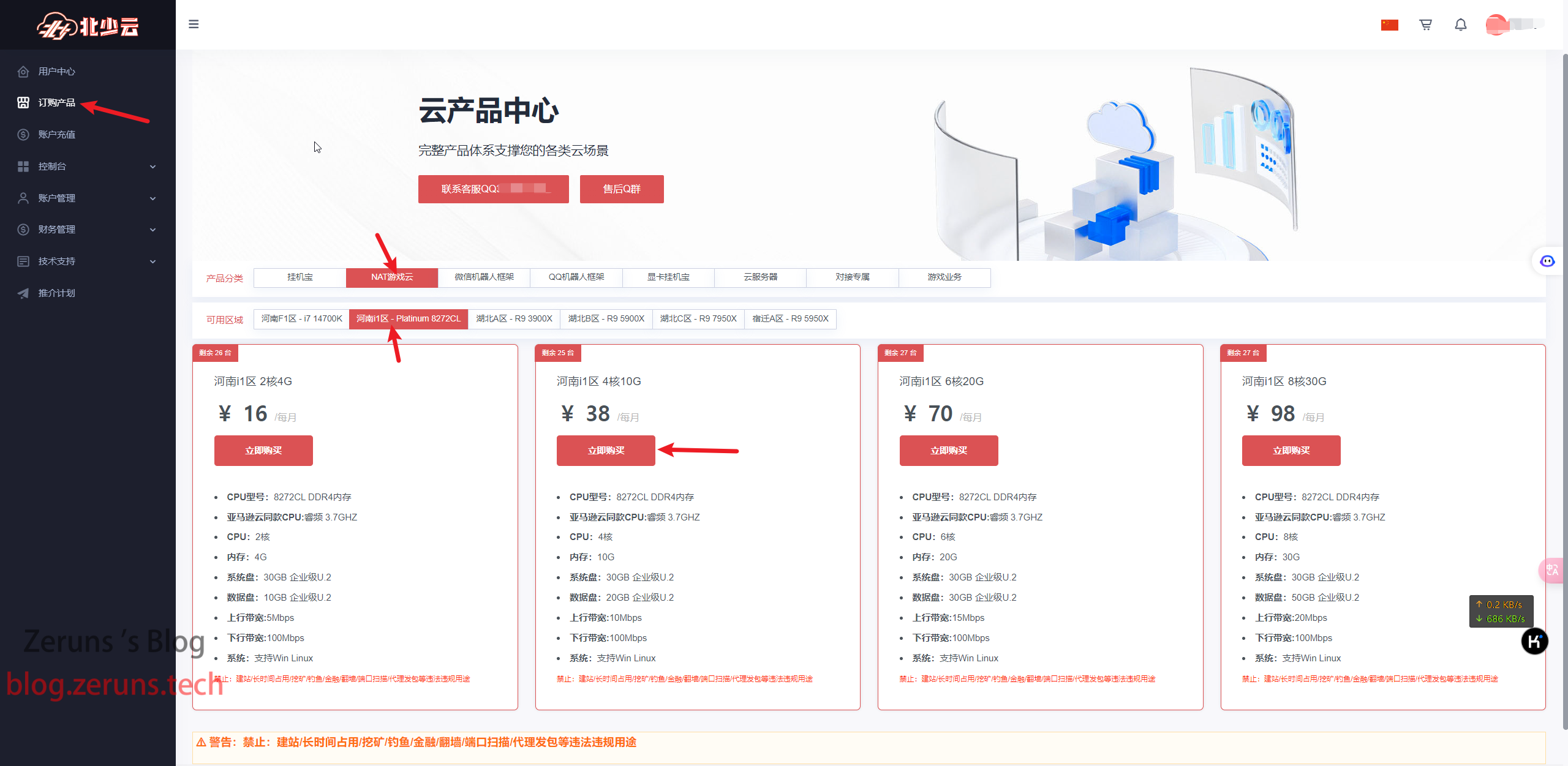
系统选Debian12或者Debian11,点击加入购物车。
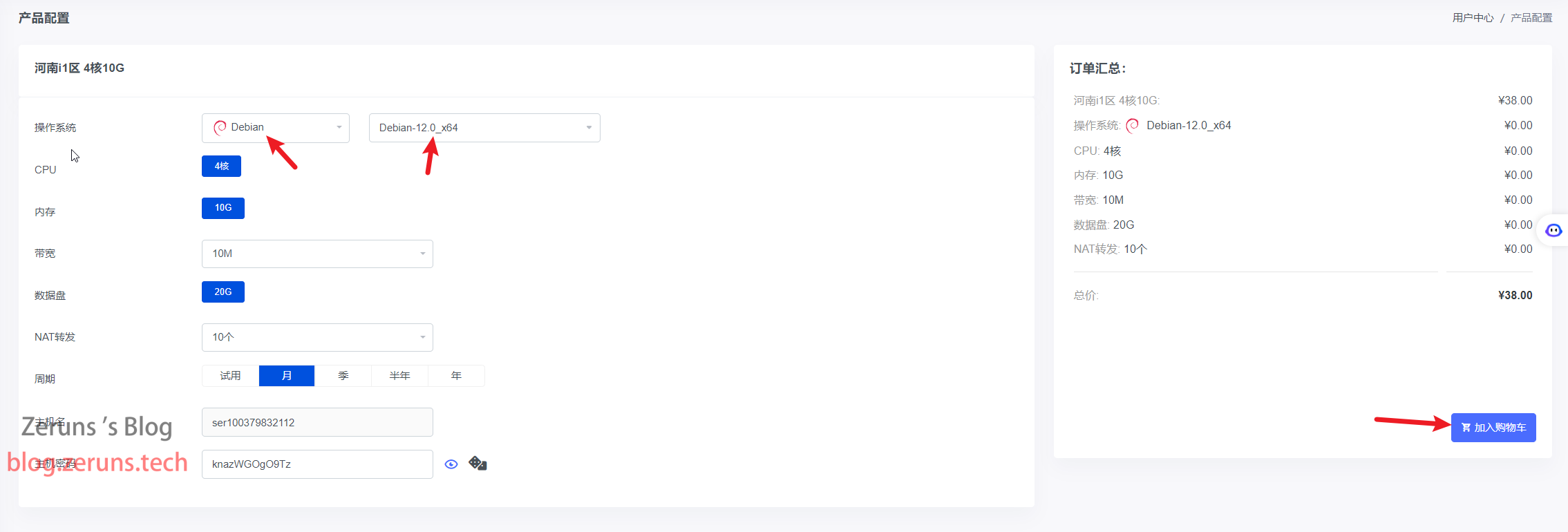
接着结账就行。
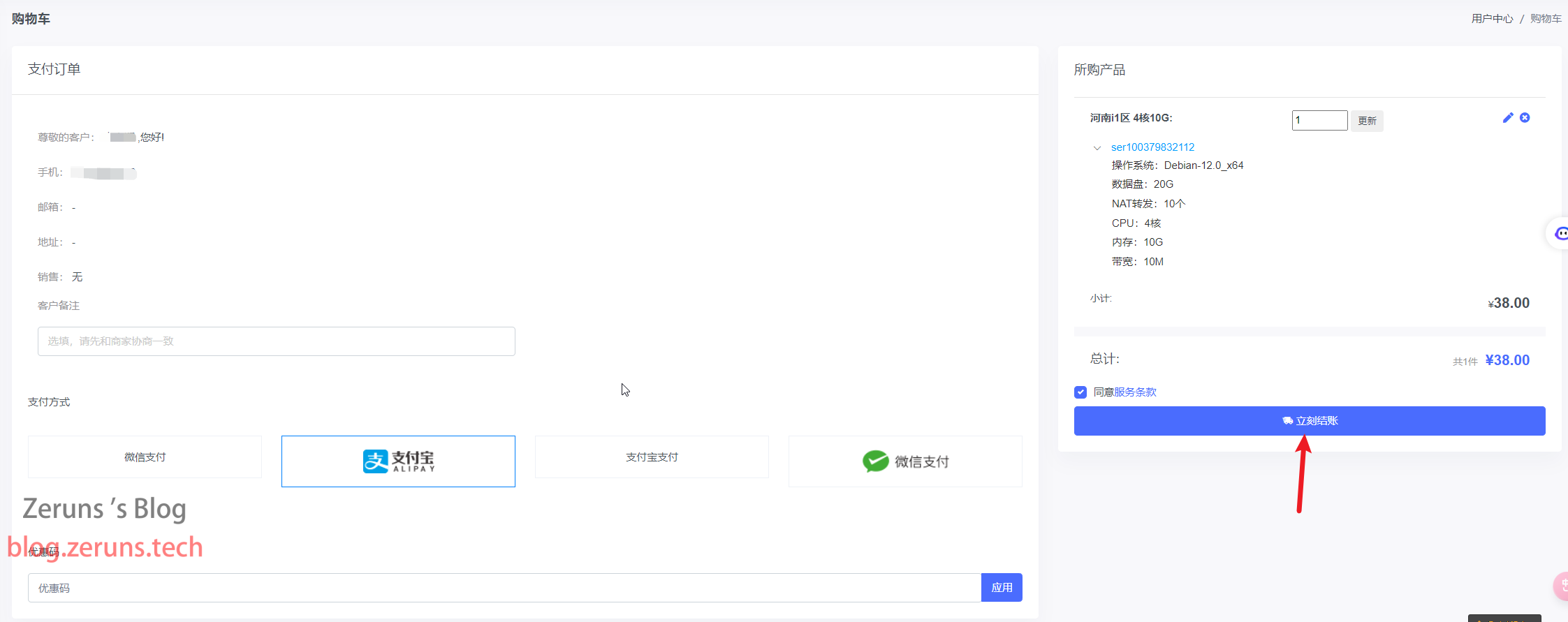
在控制台的游戏云这里找到你的服务器,点击进去。

接着就可以看到服务器的各种信息和对服务器操作了。
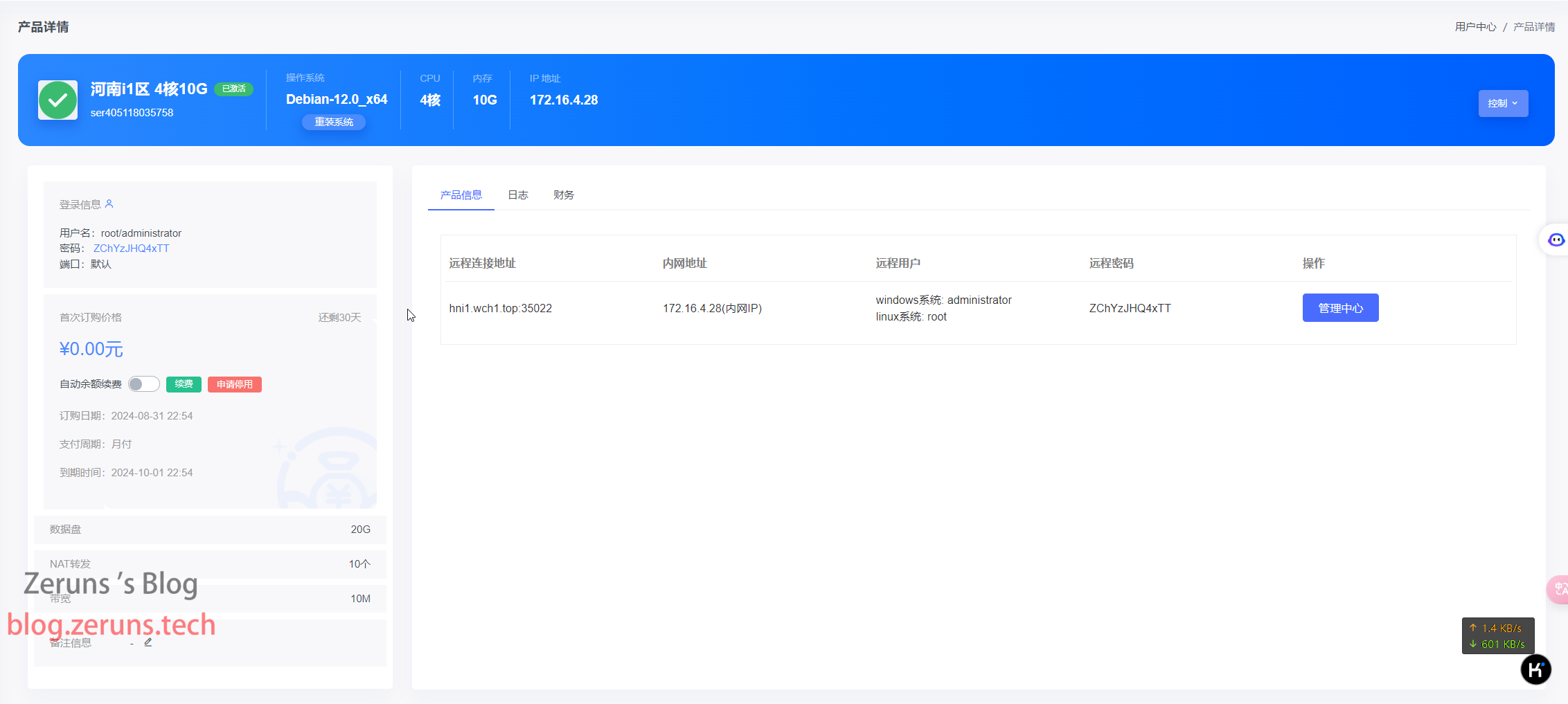
点击那个管理中心可以看到更多的信息和更多的操作选项。
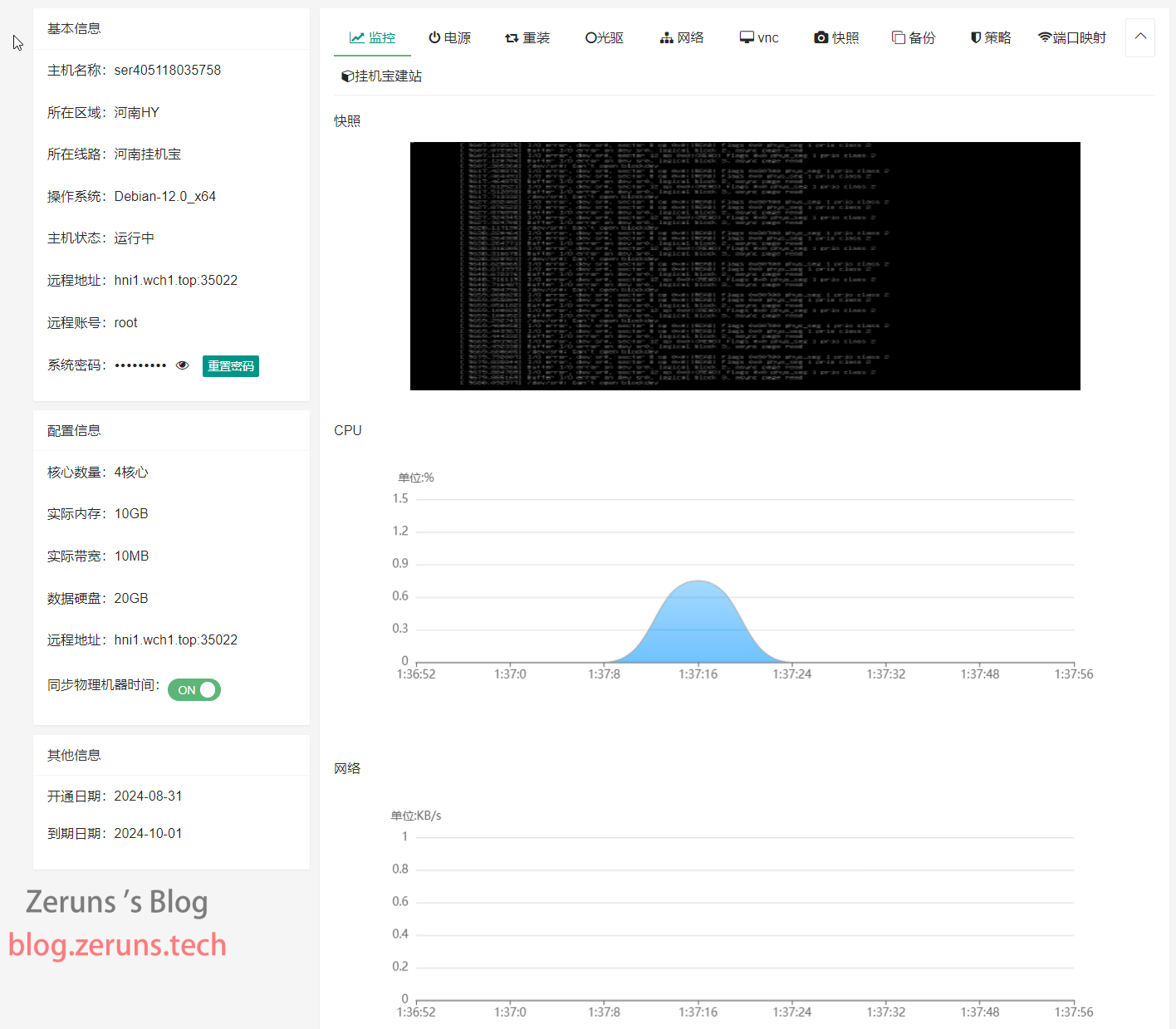
设置端口映射
由于这台服务器是NAT网络,没有独立公网IP,所以需要设置端口映射将内网端口映射到一个共用的公网IP上,如果你购买的是有独立公网IP的服务器那就不需要这一步,只需要在防火墙或安全组设置里放行所需要的端口就行。
在服务器管理中心那找到端口映射这一项,点击添加端口映射,在公网端口那随便输入个数字,在下拉的选项里选随便选一个,服务名称也是随意,我这里先设置MCSM面板管理页面所需要的端口,内网端口那输入23333。
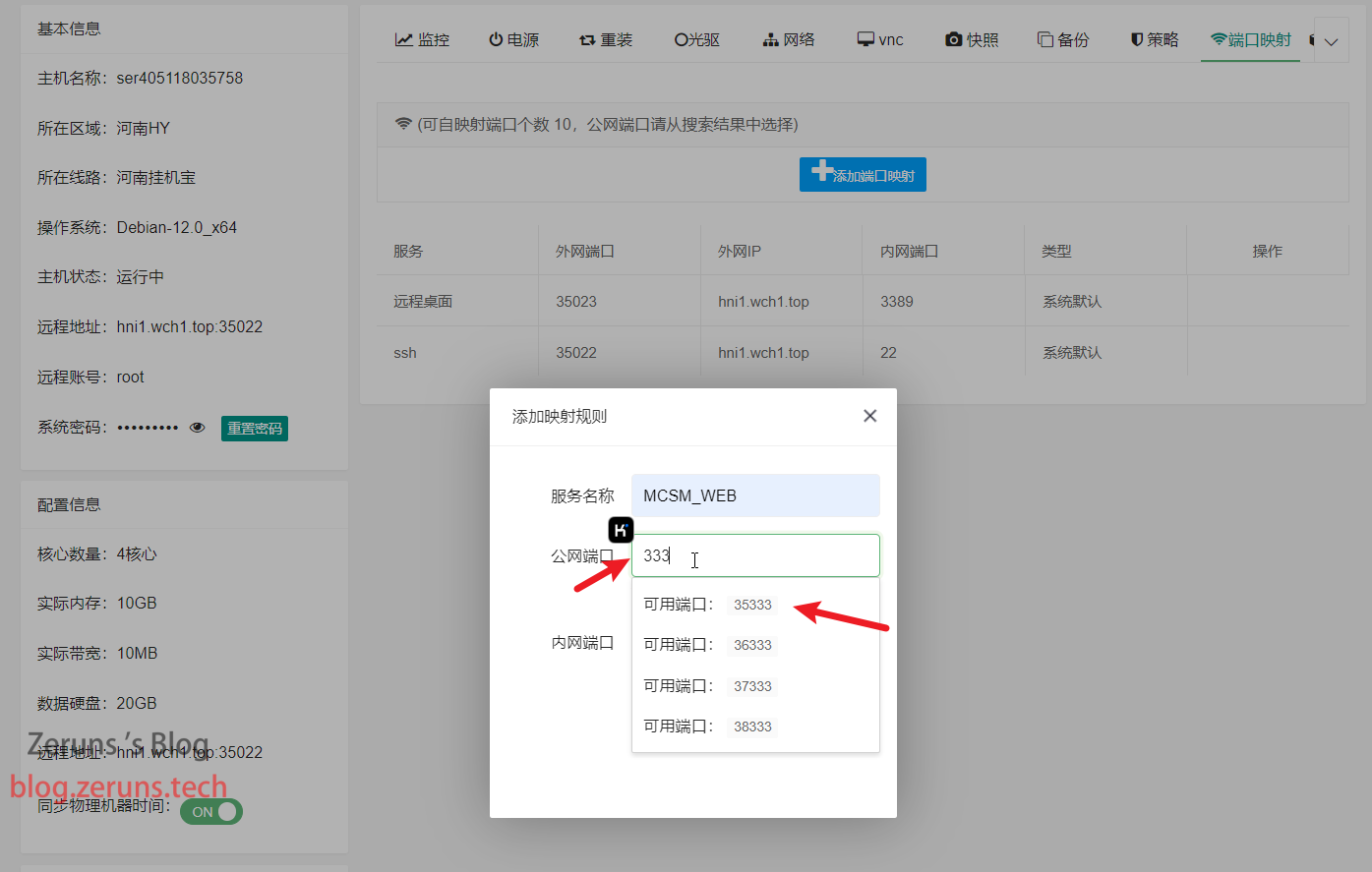
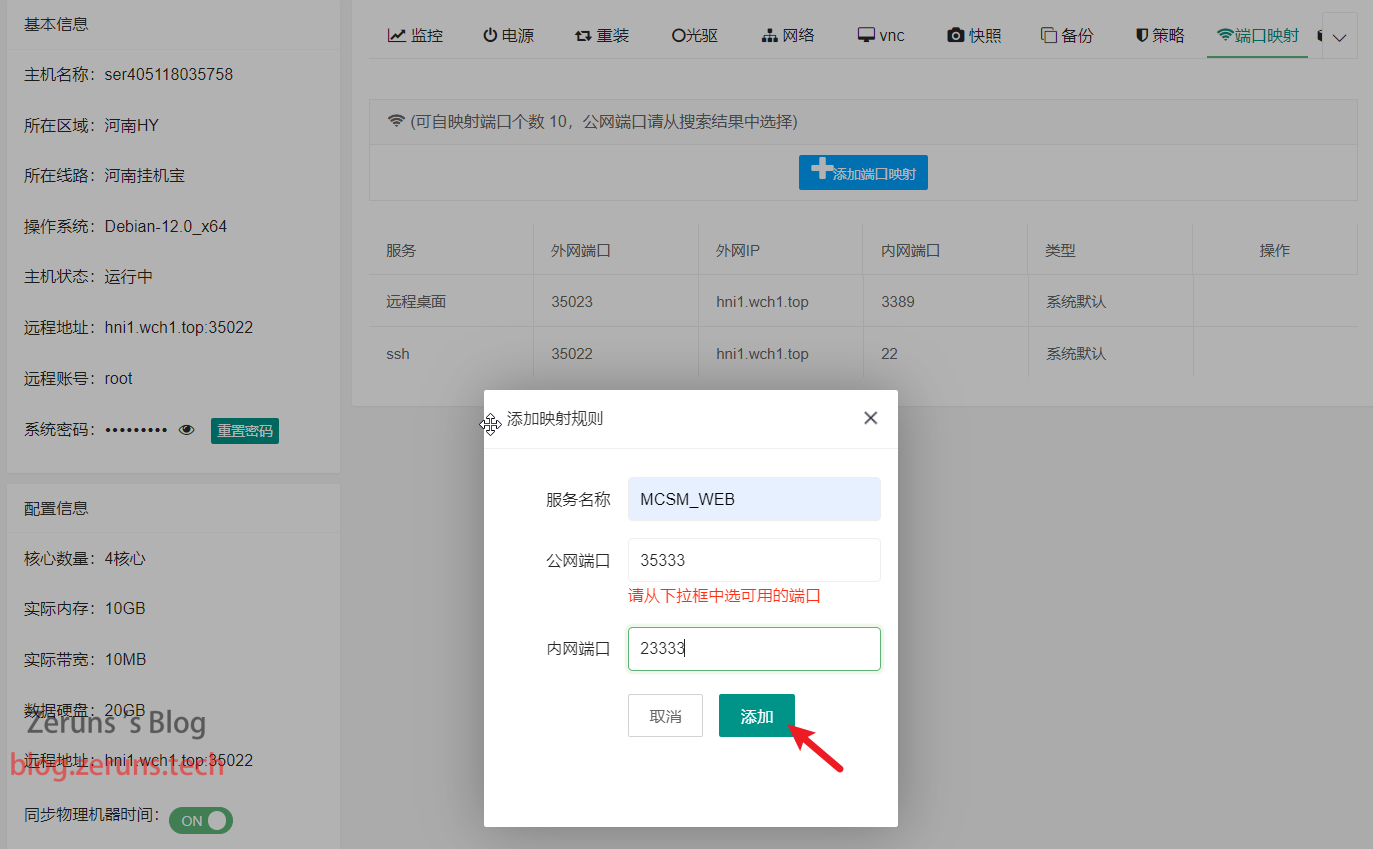
接着同样的步骤将24444端口也映射出去,24444端口是MCSM面板的Daemon服务所需要的端口。
然后继续将Minecraft服务端的端口也映射出去,Minecraft基岩版最好内外网使用相同的端口号,也就是你上面公网端口选了什么,下面内网端口也设置成这个数字。
基岩版服务端的默认端口是19132,等会还要修改服务端配置文件改成上面设置的端口映射的端口,如果是独立公网IP的服务器就直接用默认端口就行。
设置好端口映射后如下图所以,等下会用到这些信息的。
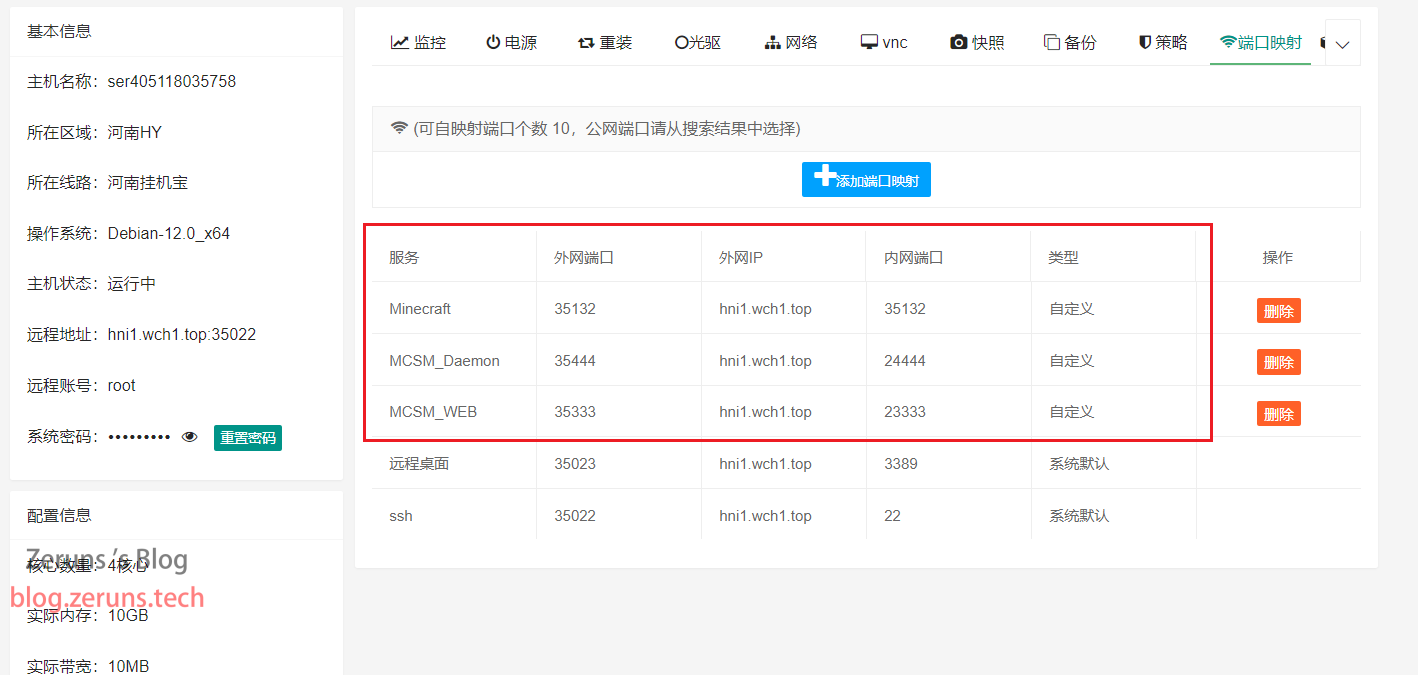
连接服务器
下载安装并打开ssh客户端软件,ssh客户端软件推荐putty或mobaxterm。
SSH客户端软件下载地址:https://www.123pan.com/ps/2Y9Djv-UAtvH.html
我这里用mobaxterm,在SSH客户端中输入你的服务器的公网IP地址或域名,以及SSH端口。
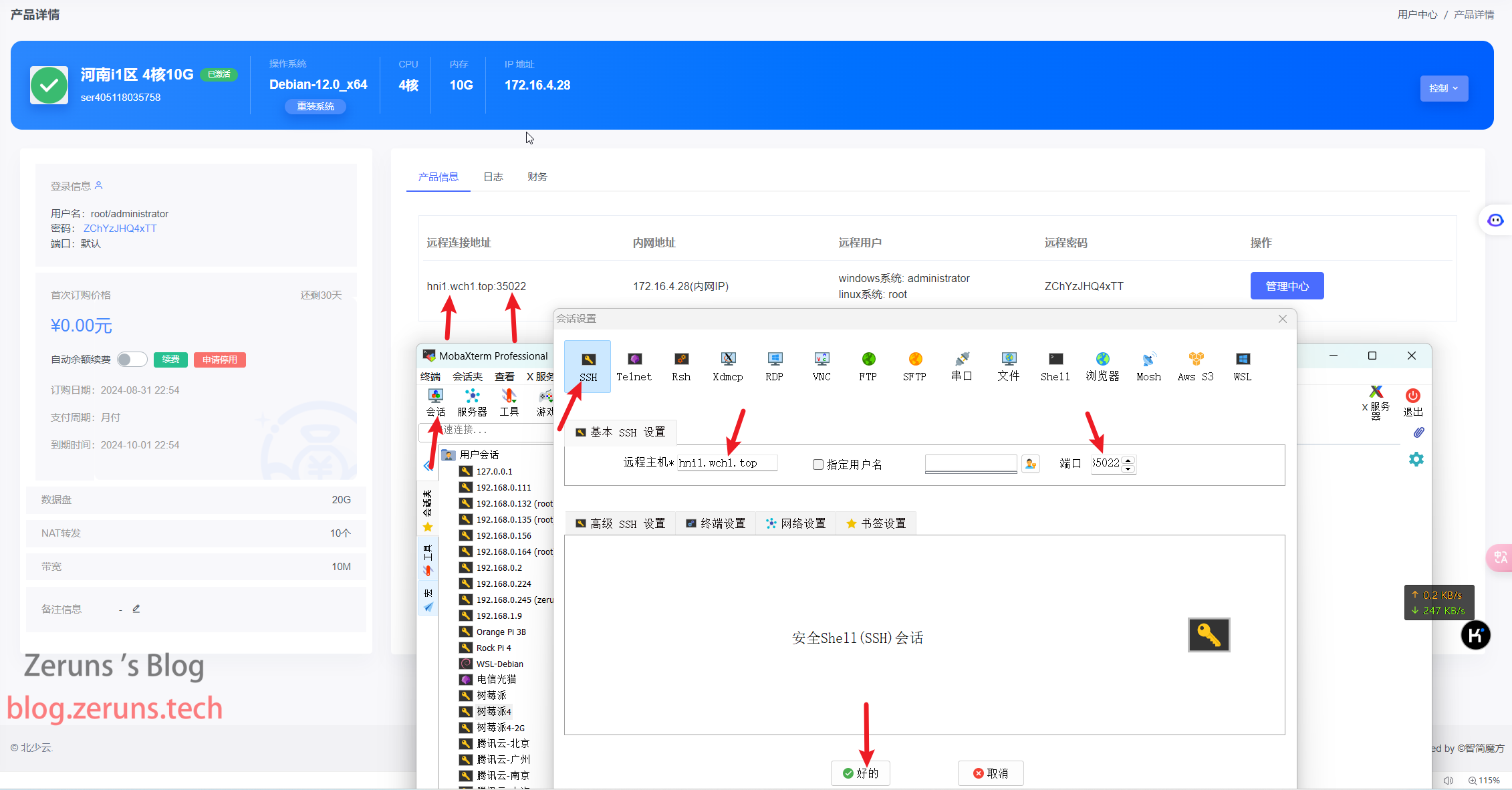
然后输入账号并按回车,账号一般默认为root,接着输入密码并按回车确定,输入密码时不会显示出来。
温馨提示:在SSH终端中按住鼠标左键选择文字,然后松开鼠标,再在空白处单击一下,这样就把选中的文字复制了;在SSH终端单击右键即为粘贴。(仅限mobaxterm,其他软件可能不同)
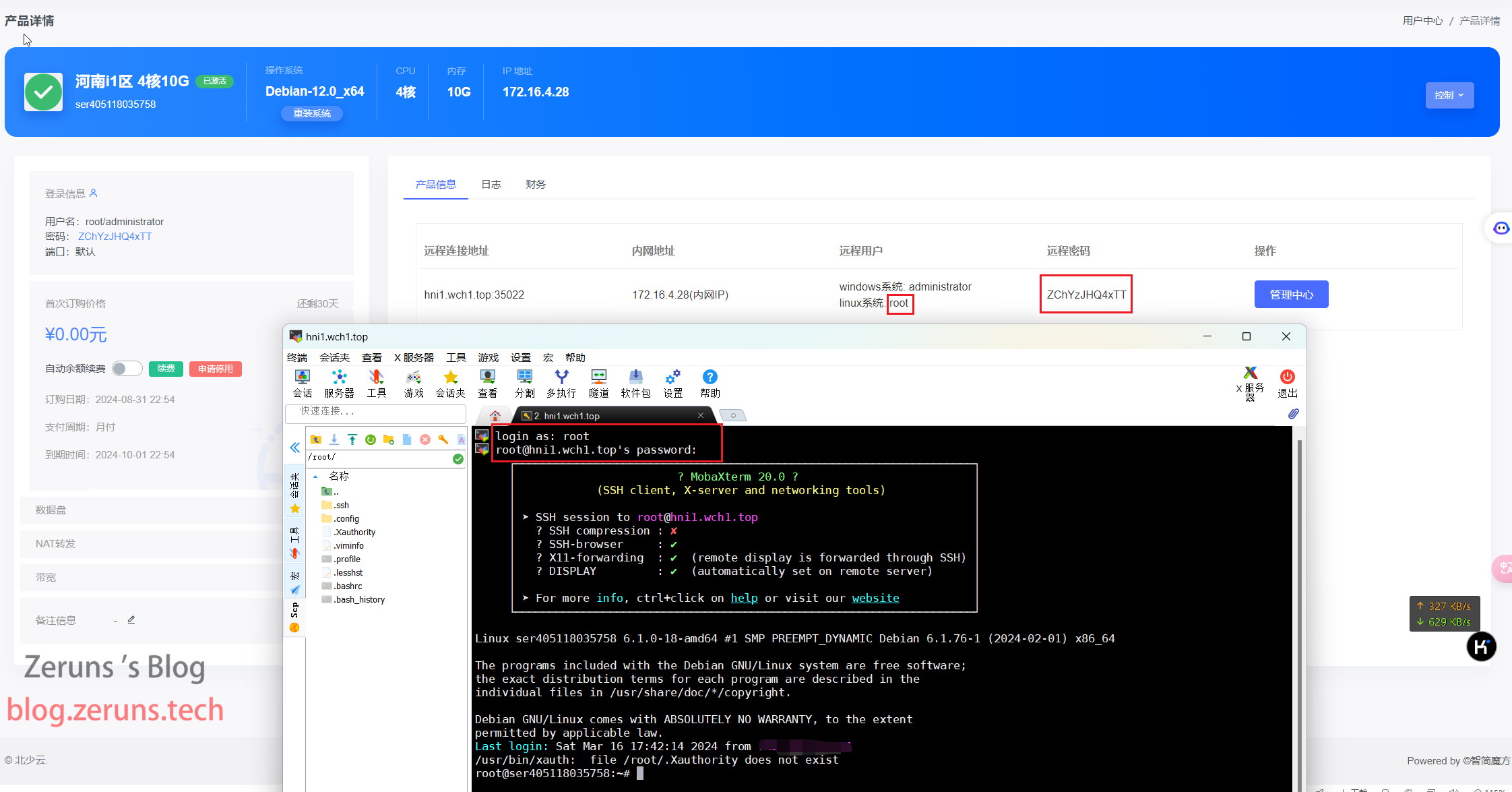
安装MCSM面板
一键安装脚本
执行下面两条命令,如果遇到问是否继续的就输入y来确定。
在SSH终端里输入下面这串命令并回车运行。一键安装脚本必须使用 root 权限运行。
wget -qO- https://script.mcsmanager.com/setup_cn.sh | bash
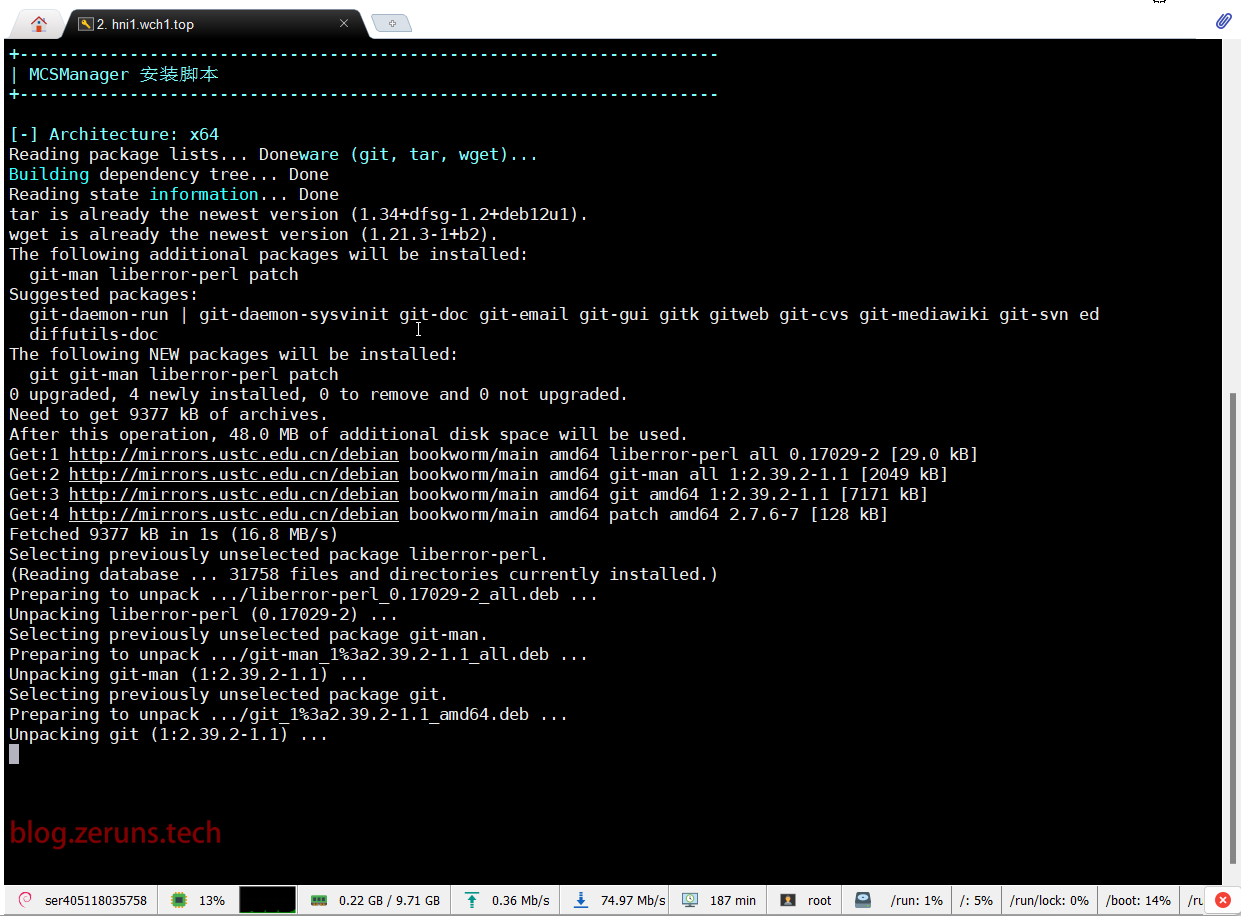
安装完成后会出现下图所示信息。
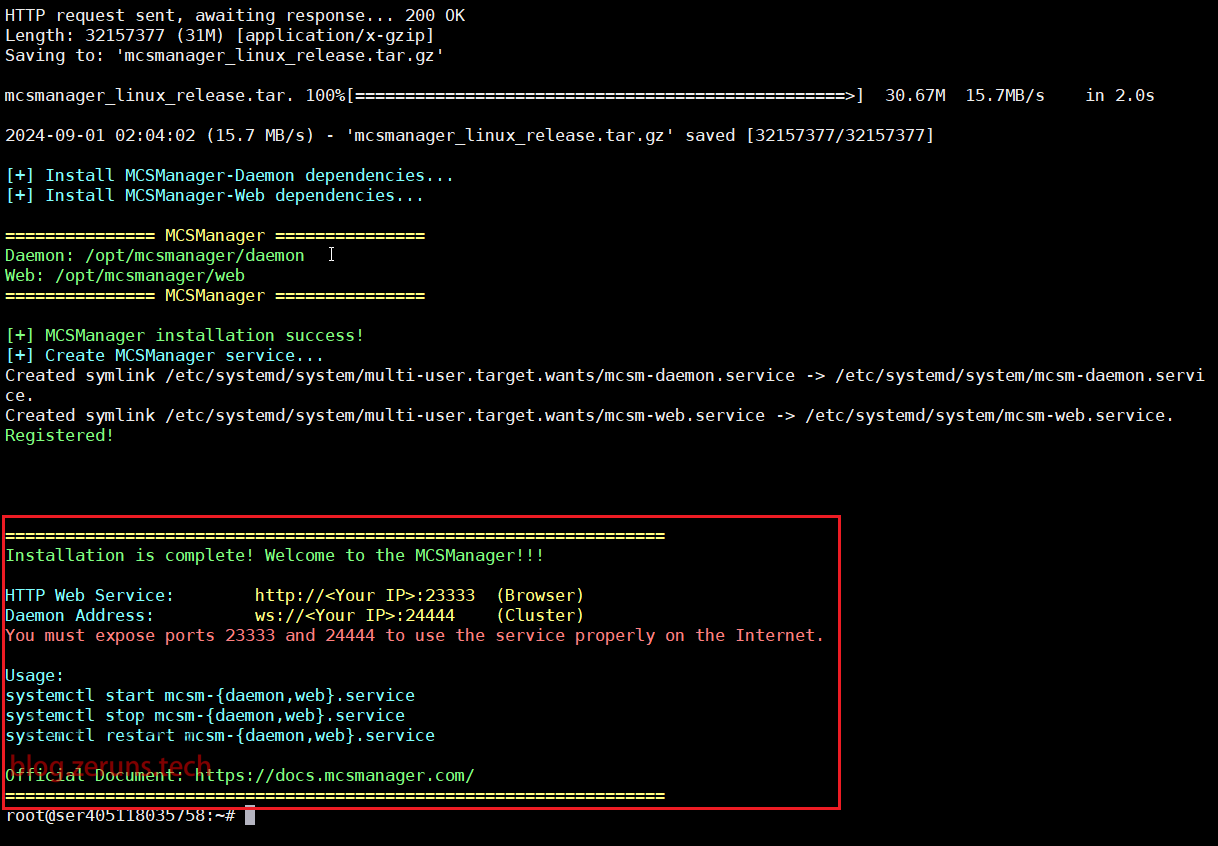
启动方式
一般安装脚本运行完后会自动启动面板并启用开机自启,下面的命令无需执行。
# 先启动面板守护进程。 # 这是用于进程控制,终端管理的服务进程。 systemctl start mcsm-daemon.service # 再启动面板 Web 服务。 # 这是用来实现支持网页访问和用户管理的服务。 systemctl start mcsm-web.service # 重启面板命令 systemctl restart mcsm-daemon.service systemctl restart mcsm-web.service # 停止面板命令 systemctl stop mcsm-web.service systemctl stop mcsm-daemon.service # 面板启用开机自启的命令 systemctl enable mcsm-web.service systemctl enable mcsm-daemon.service # 面板禁用开机自启的命令 systemctl disable mcsm-web.service systemctl disable mcsm-daemon.service
如果安装失败了可以看这个教程进行手动安装:https://blog.zeruns.com/archives/787.html
安装完成后访问 http://你服务器的ip或域名:23333/ 即可进入面板。
因为我这服务器没独立公网IP,所以上面地址中的23333端口需替换成你映射出来公网端口,我上面23333端口映射到的公网端口是35333,每个人的不同,不要照抄我的。
所以最终面板访问地址是:http://hni1.wch1.top:35333 你的不一定是这个,根据实际。
进去面板后按照提示设置自己的账号和密码。
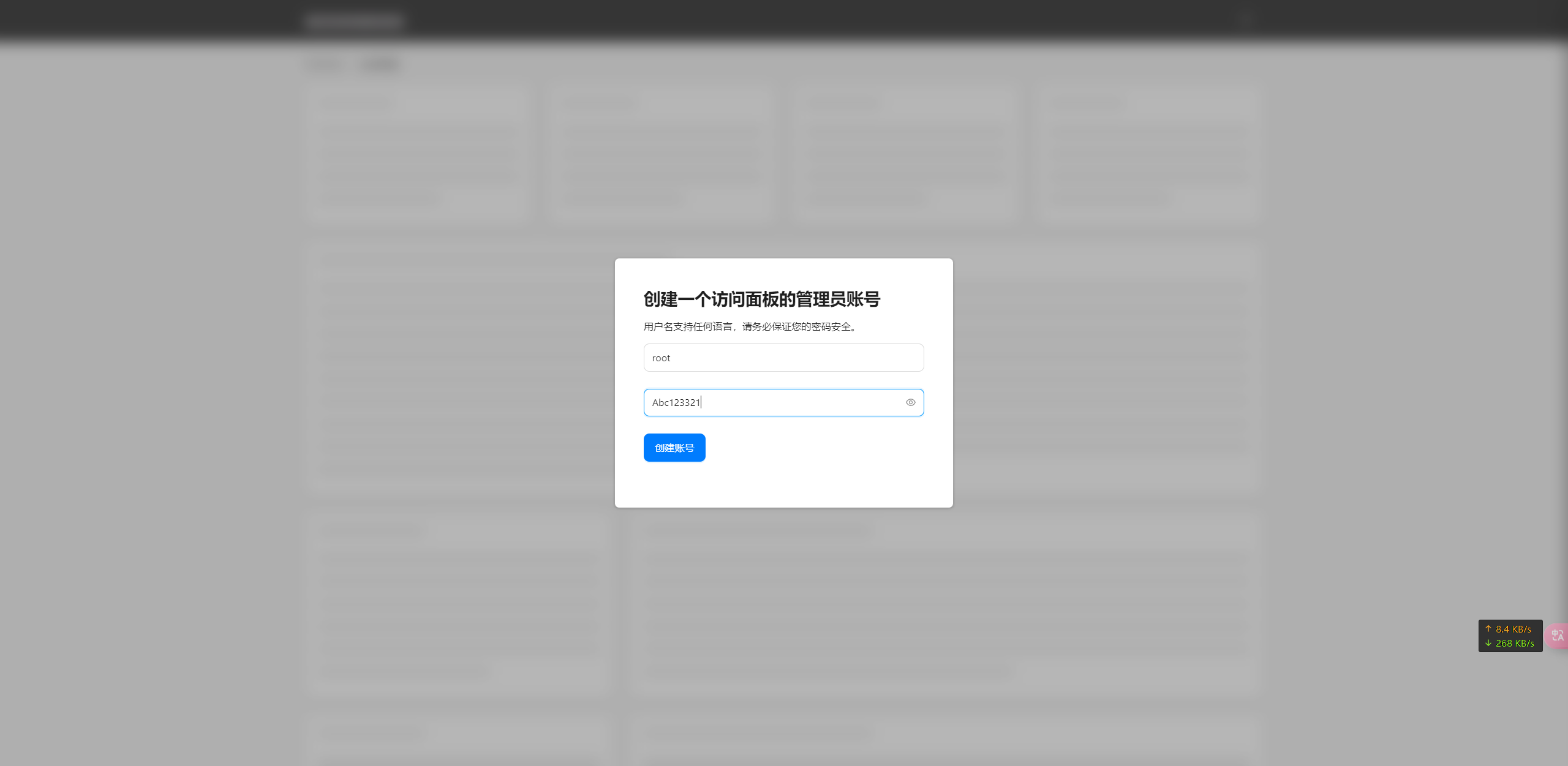
接着到节点那设置节点,把下图所示远程节点 IP 地址设置成你服务器的公网IP或域名,远程节点端口改成你24444端口映射出来的公网端口,我这里是35444,然后点击下面的确认按钮。(端口也是根据你实际来修改,有独立公网IP的服务器就直接用默认端口就行)
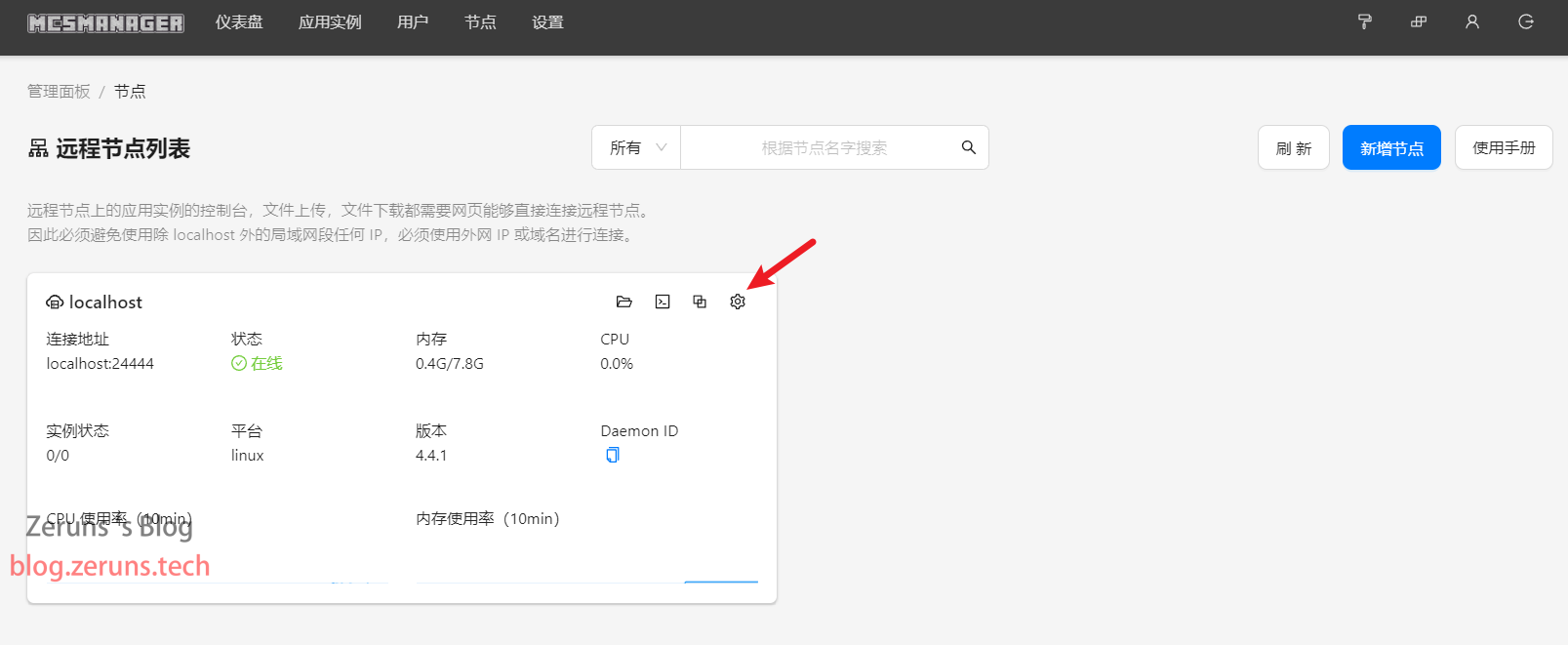
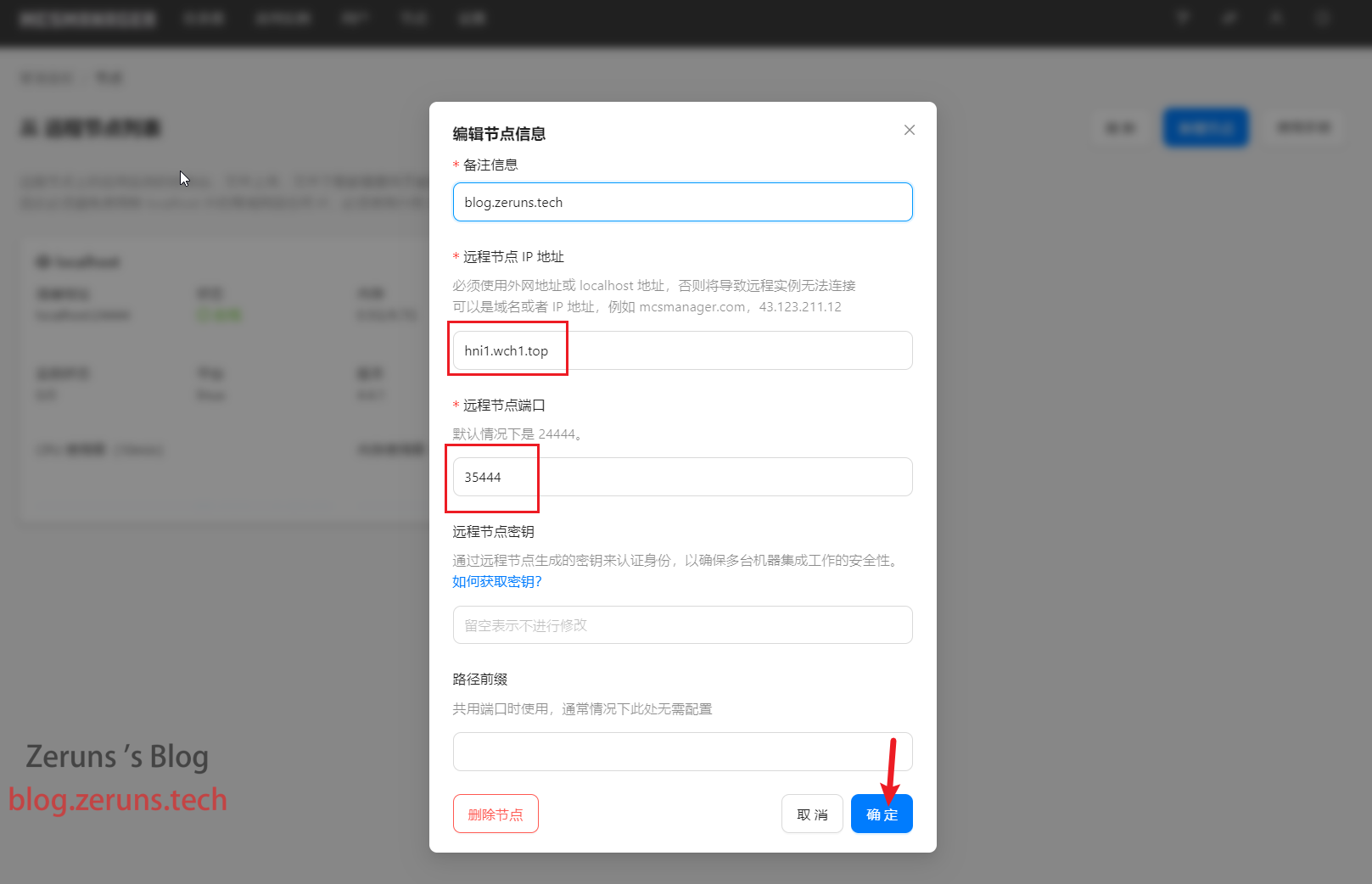
安装libcurl库
在SSH终端里输入下面的命令安装libcurl库:
apt-get install libcurl4-openssl-dev
在Debian系统里缺少了这个库,如果不安装,那运行基岩版服务端时会报错:error while loading shared libraries: libcurl.so.4: cannot open shared object file: No such file or directory,Ubuntu系统就不存在这个问题。
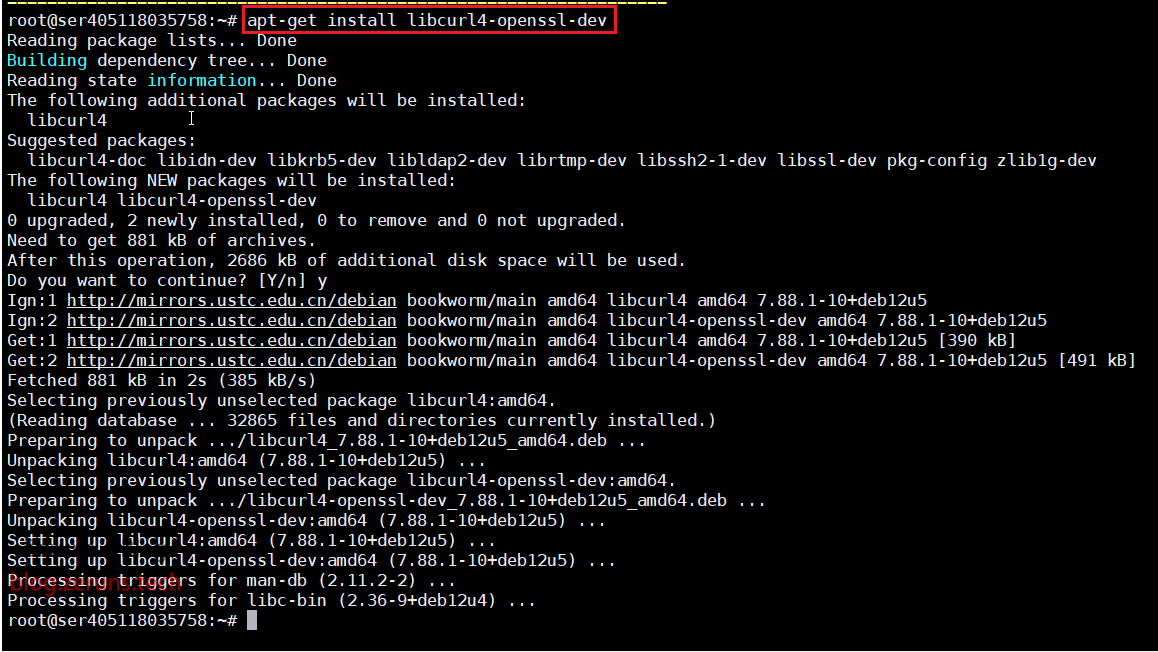
安装和运行MC服务端
先去Minecraft官网下载基岩版服务端,选Linux版。官网只提供最新版的服务端,所以你游戏客户端也必须更新到最新版,我做教程时的版本为1.21.22.01。
Minecraft官网下载地址:https://url.zeruns.com/BDS
基岩版服务端(1.21.22.01版)123云盘下载地址:https://www.123pan.com/s/2Y9Djv-nCivH
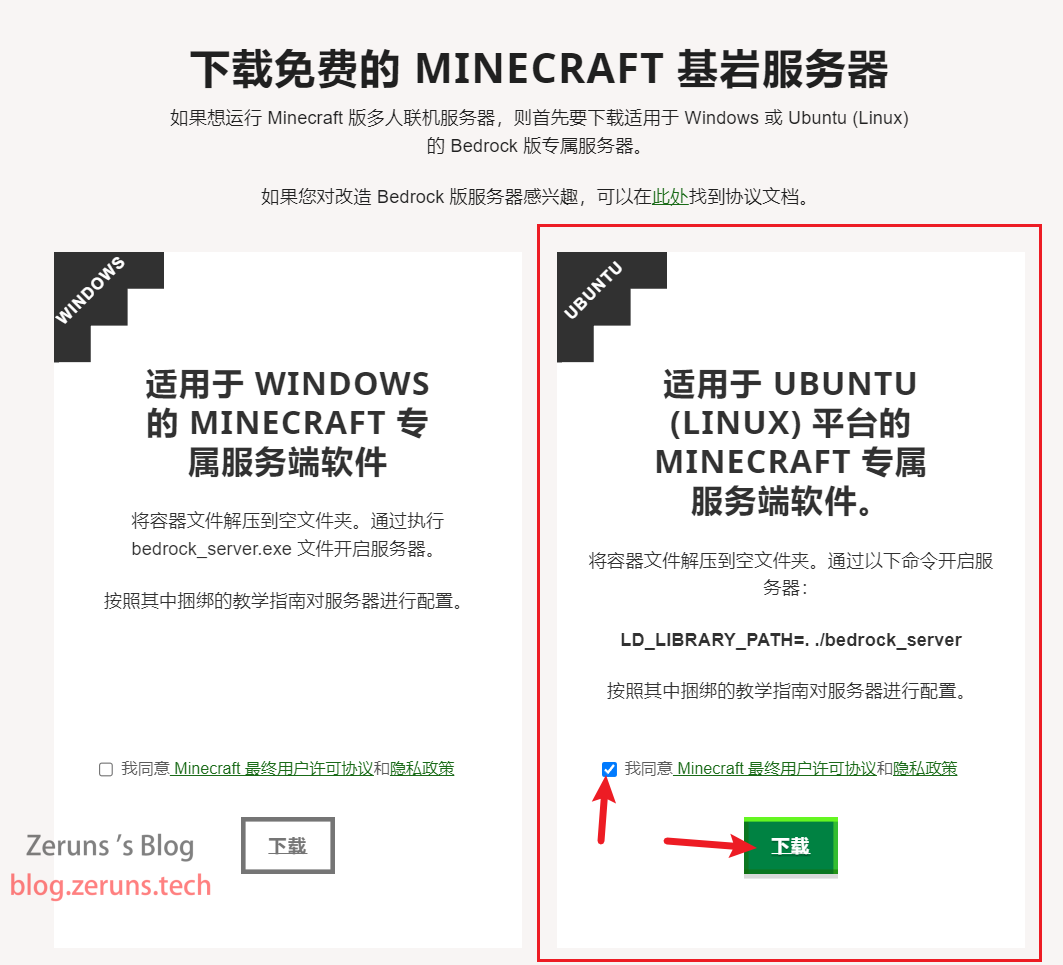
回到MCSM面板,点击 应用实例→新建应用→Minecraft基岩版游戏服务器→上传服务端文件压缩包。
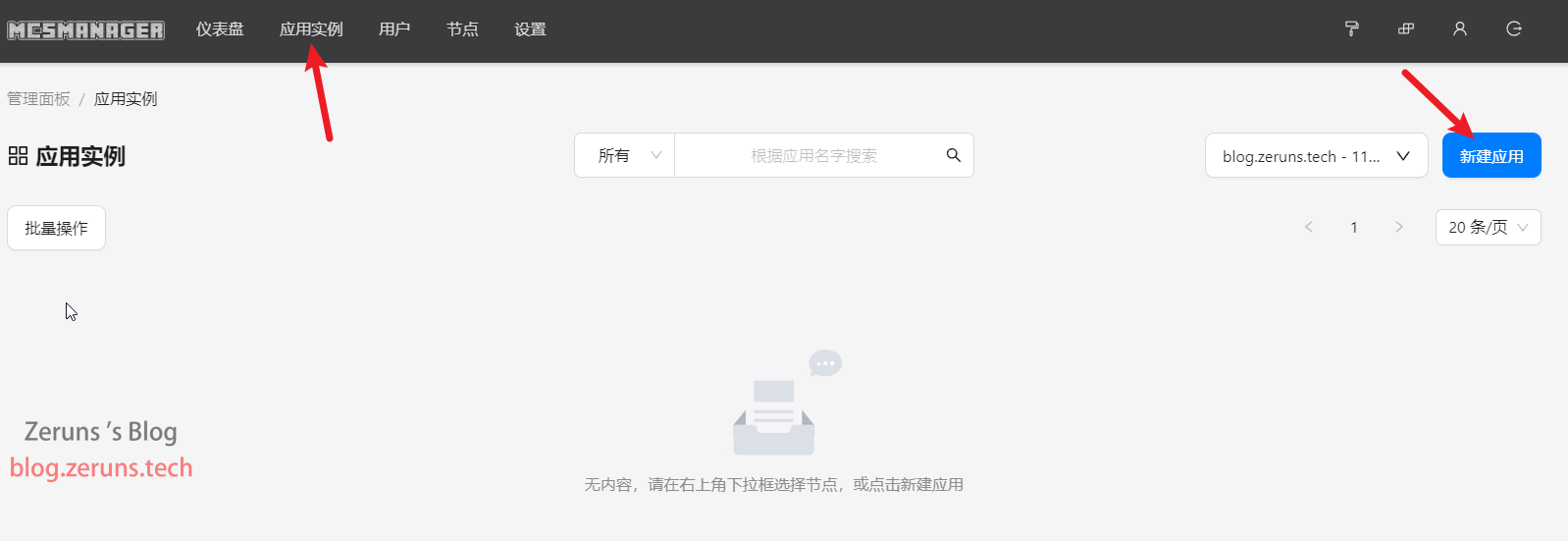
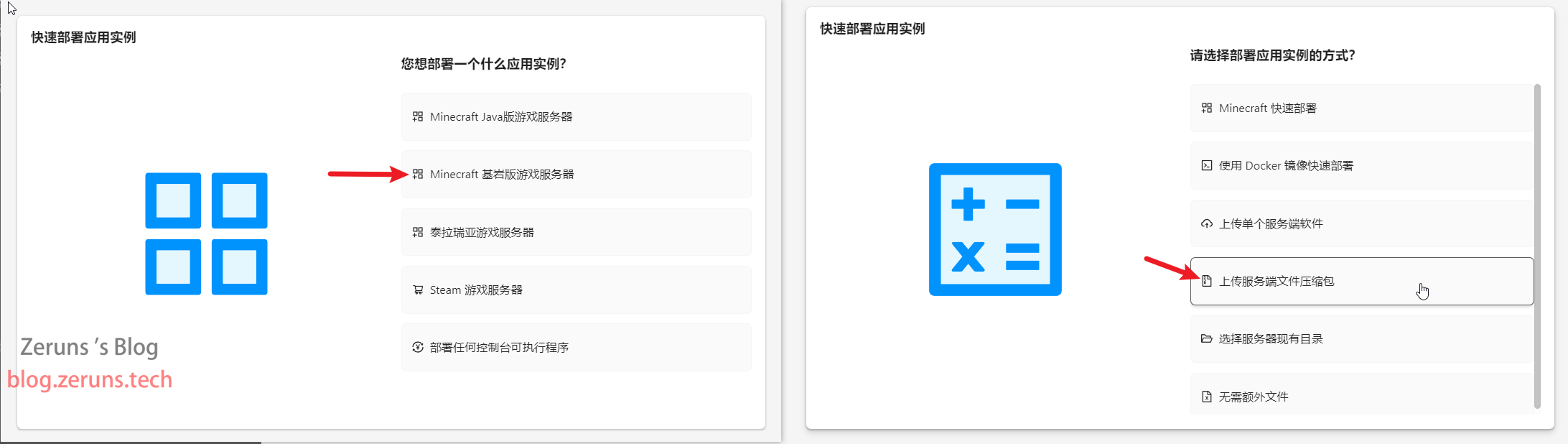
接着实例名字自己填一个,启动命令填 ./bedrock_server ,然后点上传压缩包,选择刚刚下载的基岩版服务端压缩包。选择解压编码那选UTF-8就行,上传完后自动解压的了。
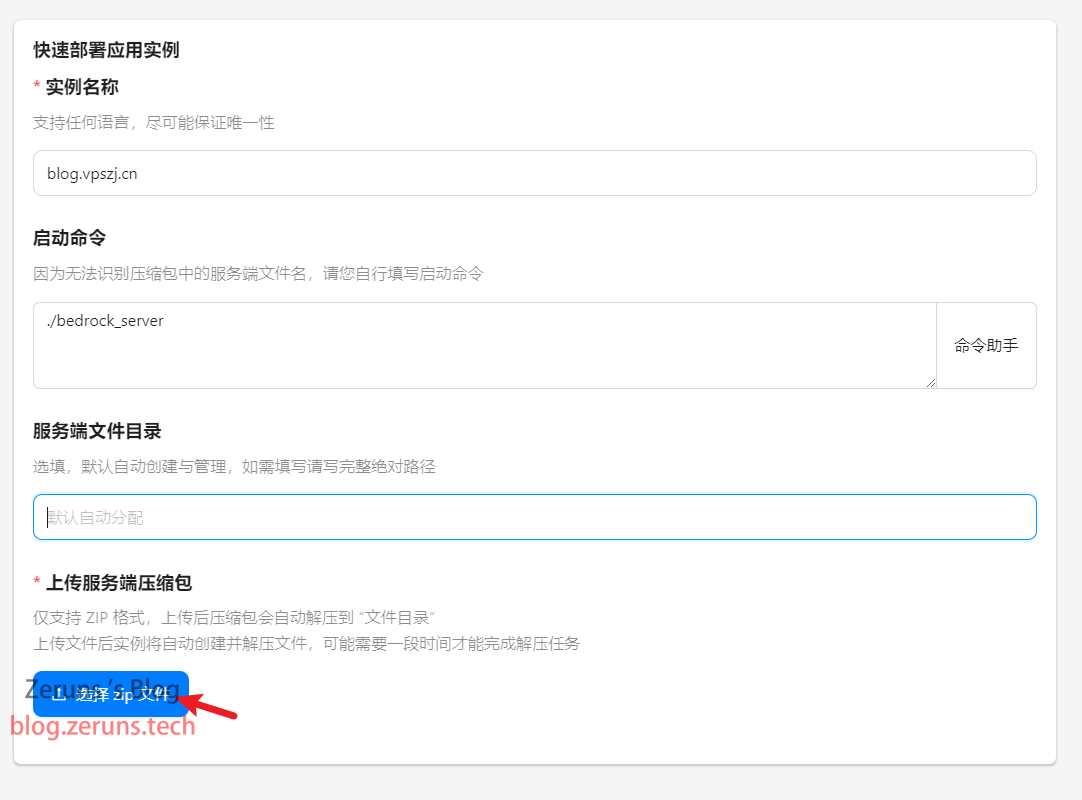
上传完后点击前往实例控制台
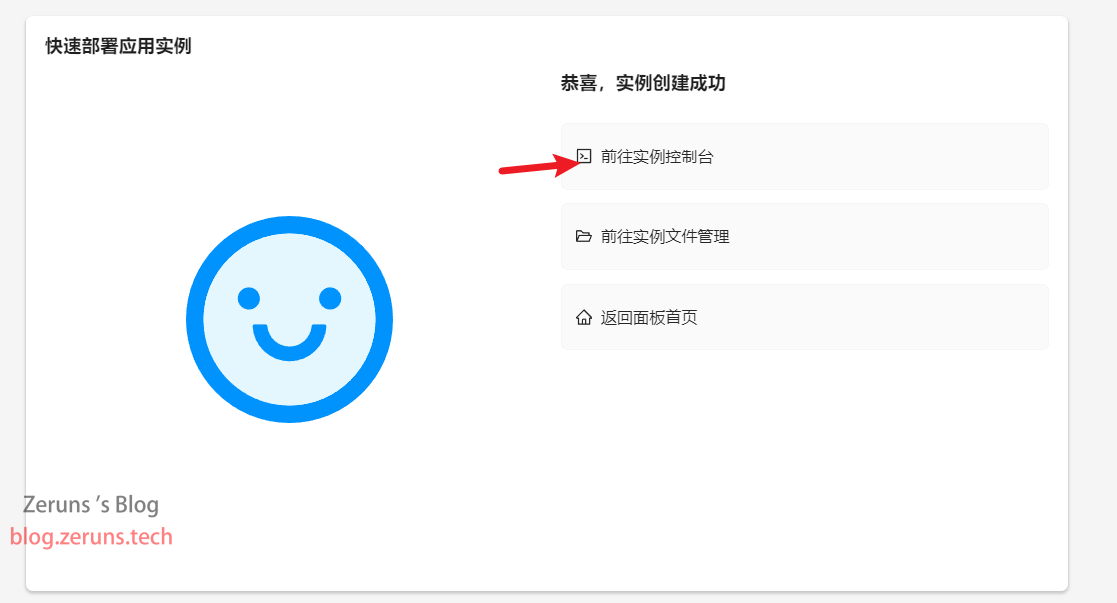
点击文件管理,检查压缩包有没有解压成功,没有就再手动点一下解压。
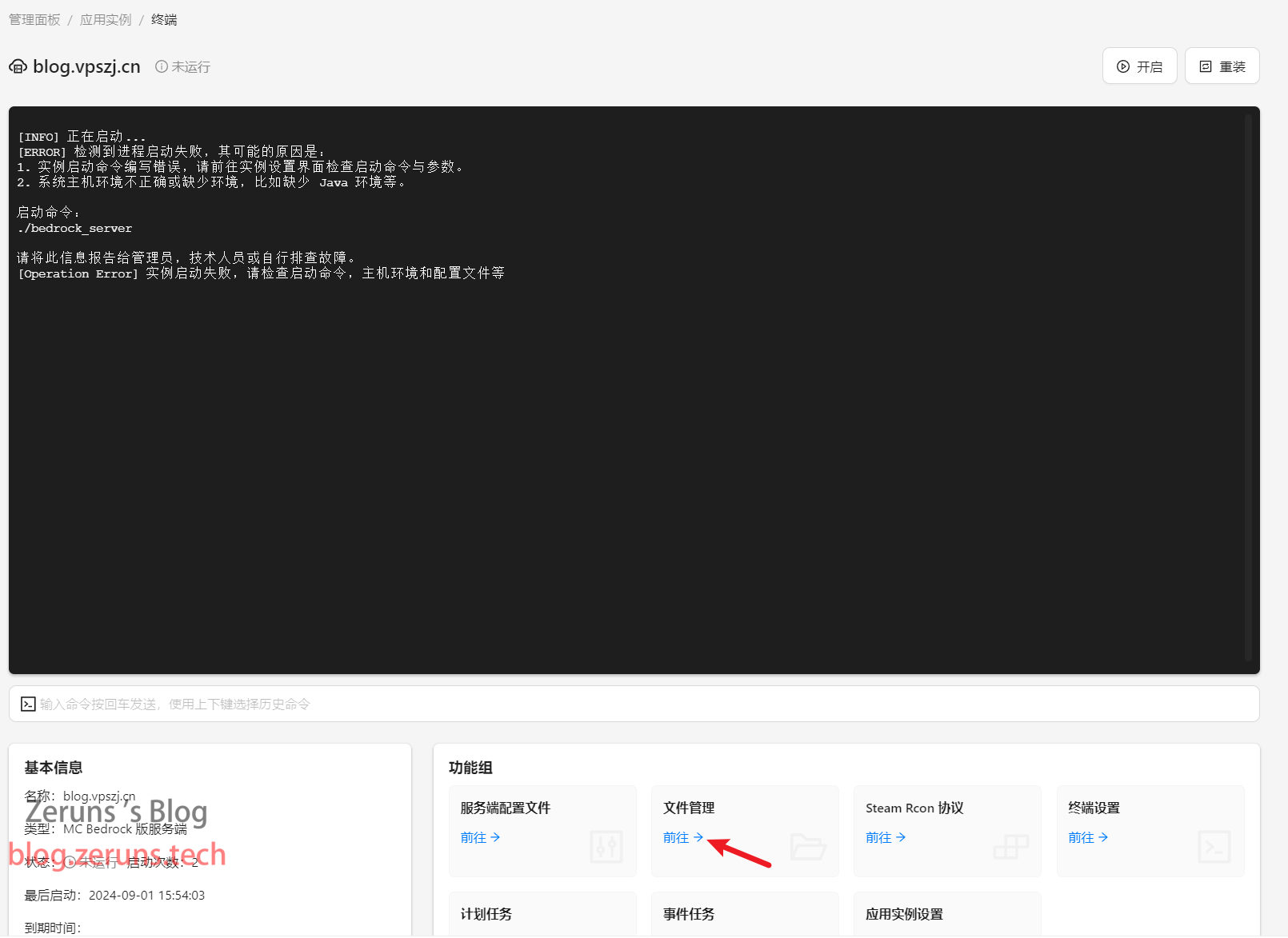
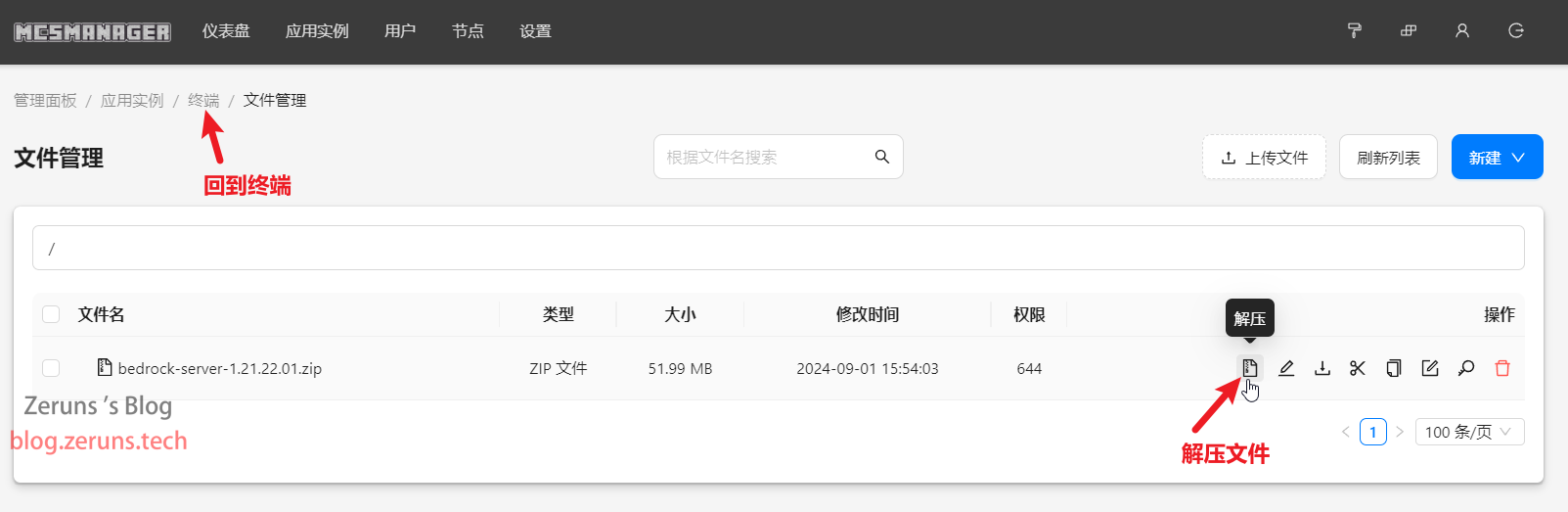
解压模式选择解压到当前目录,压缩文件格式选择UTF-8
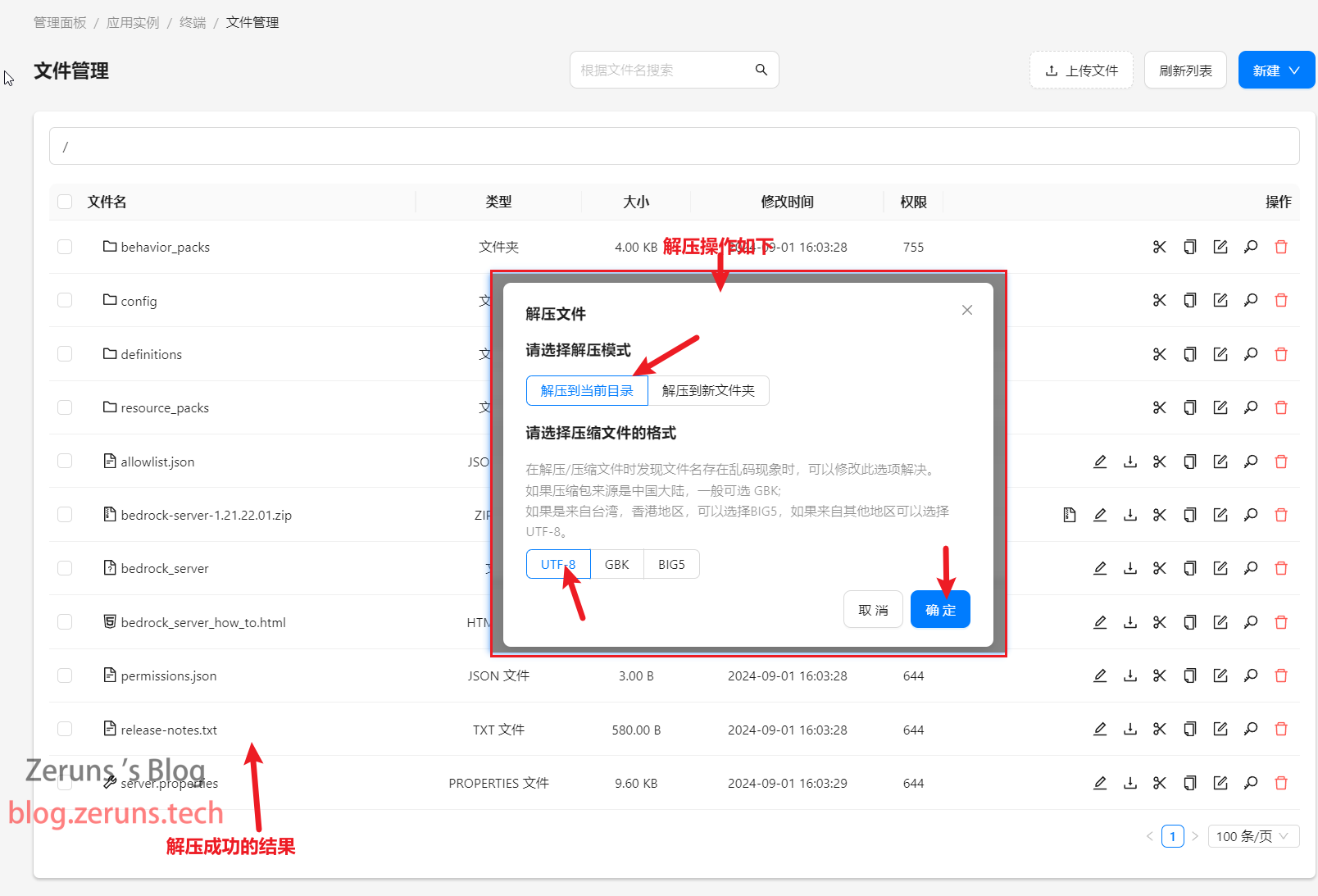
回到实例终端,点击服务端配置文件,去修改端口。
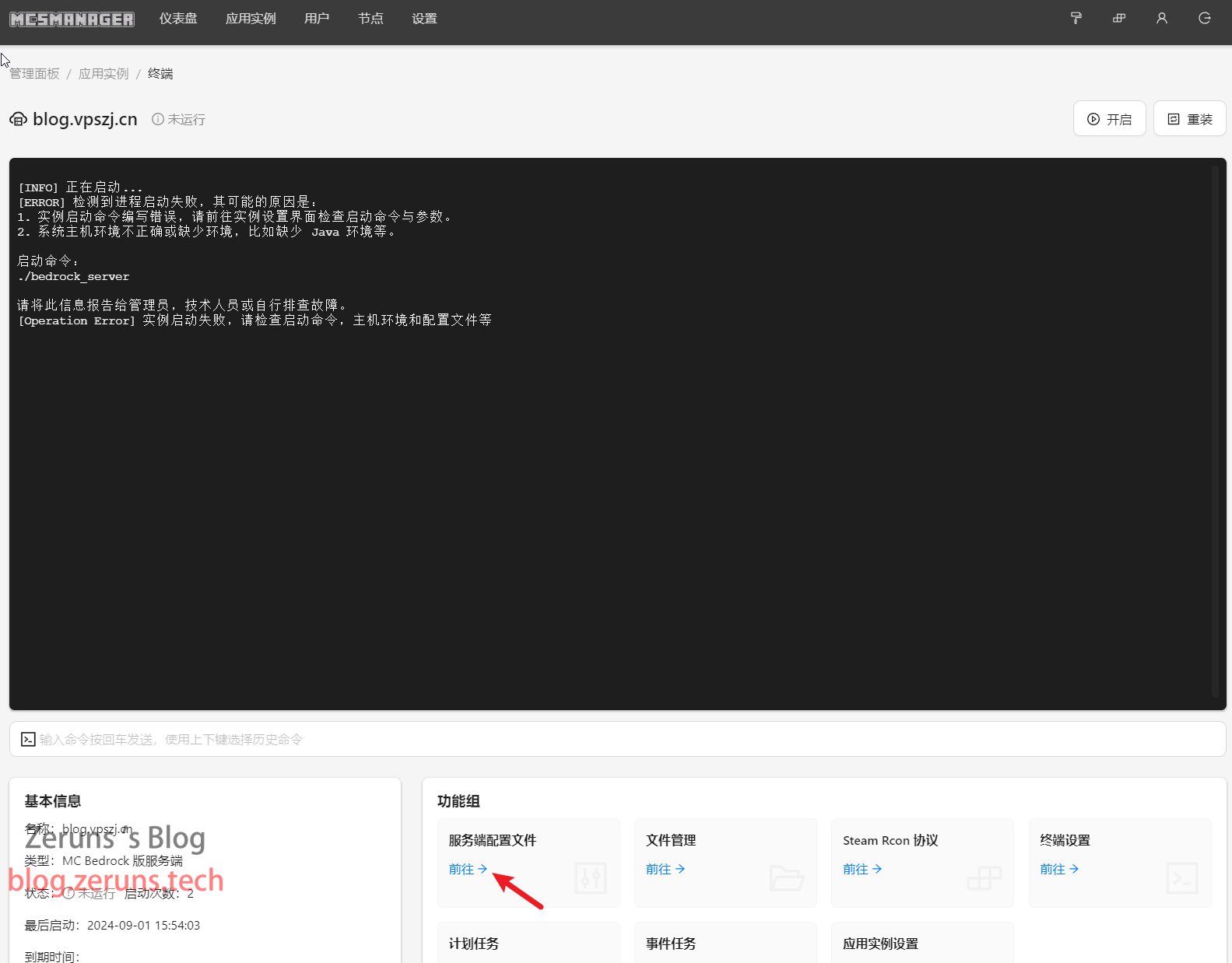
点击server.properties文件右边的编辑。找到server-port这一项,将端口号改成你之前映射出去的Minecraft端口,我用的是35132这个端口,你根据自己实际情况改,如果是有独立公网IP的服务器就直接用默认的19132端口,不用改。修改完成后点保存。
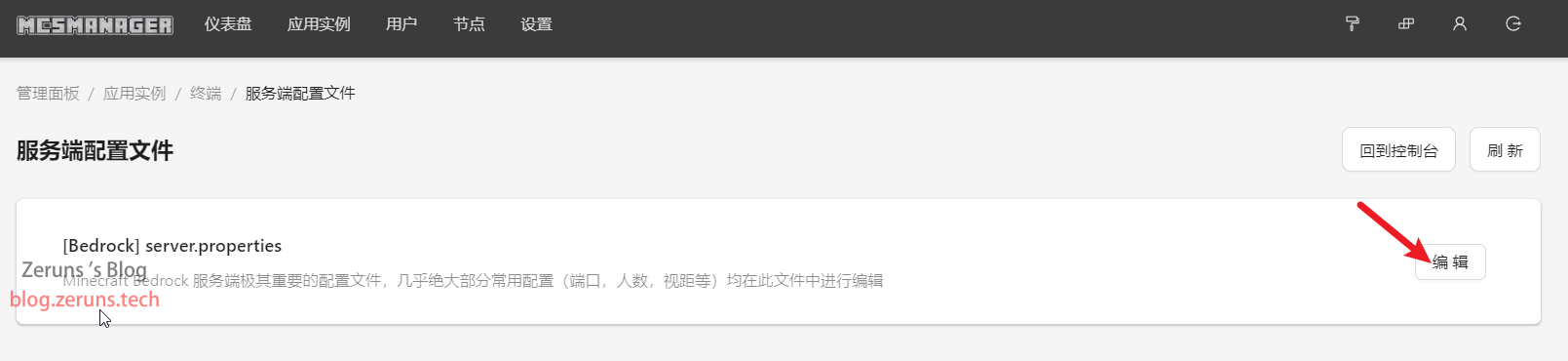
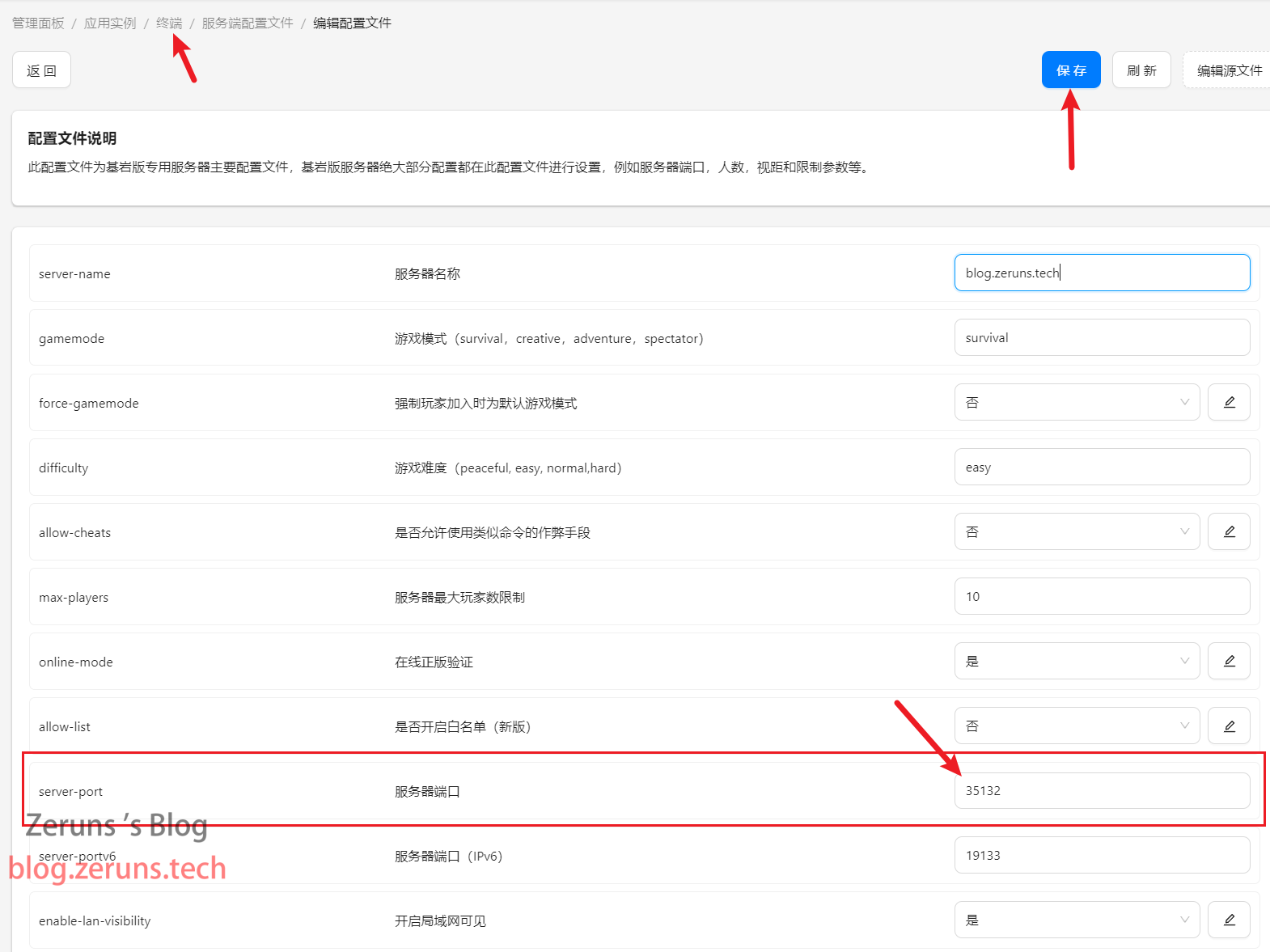
回到实例终端,点击开启
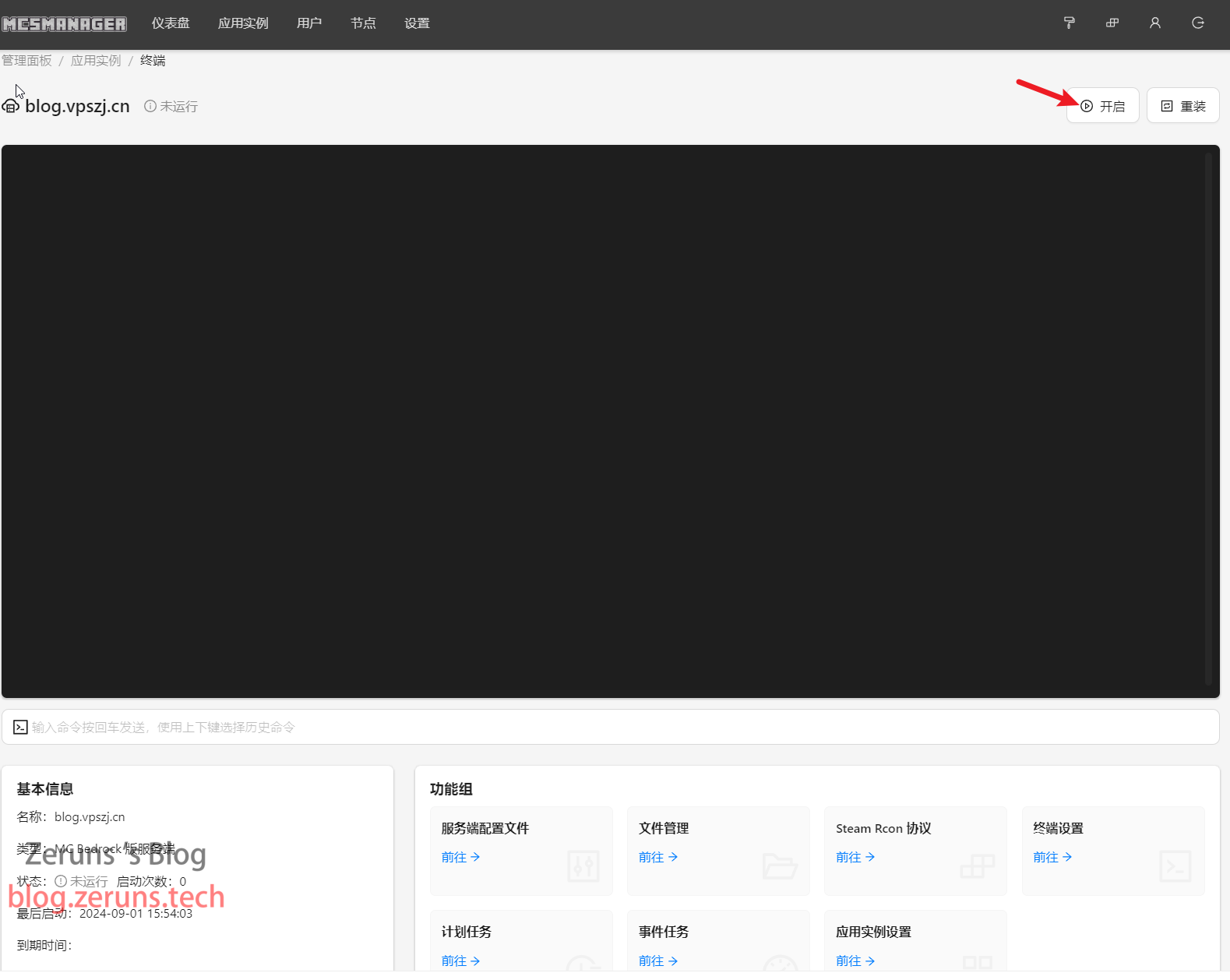
出现如下图所示信息就是启动成功了。
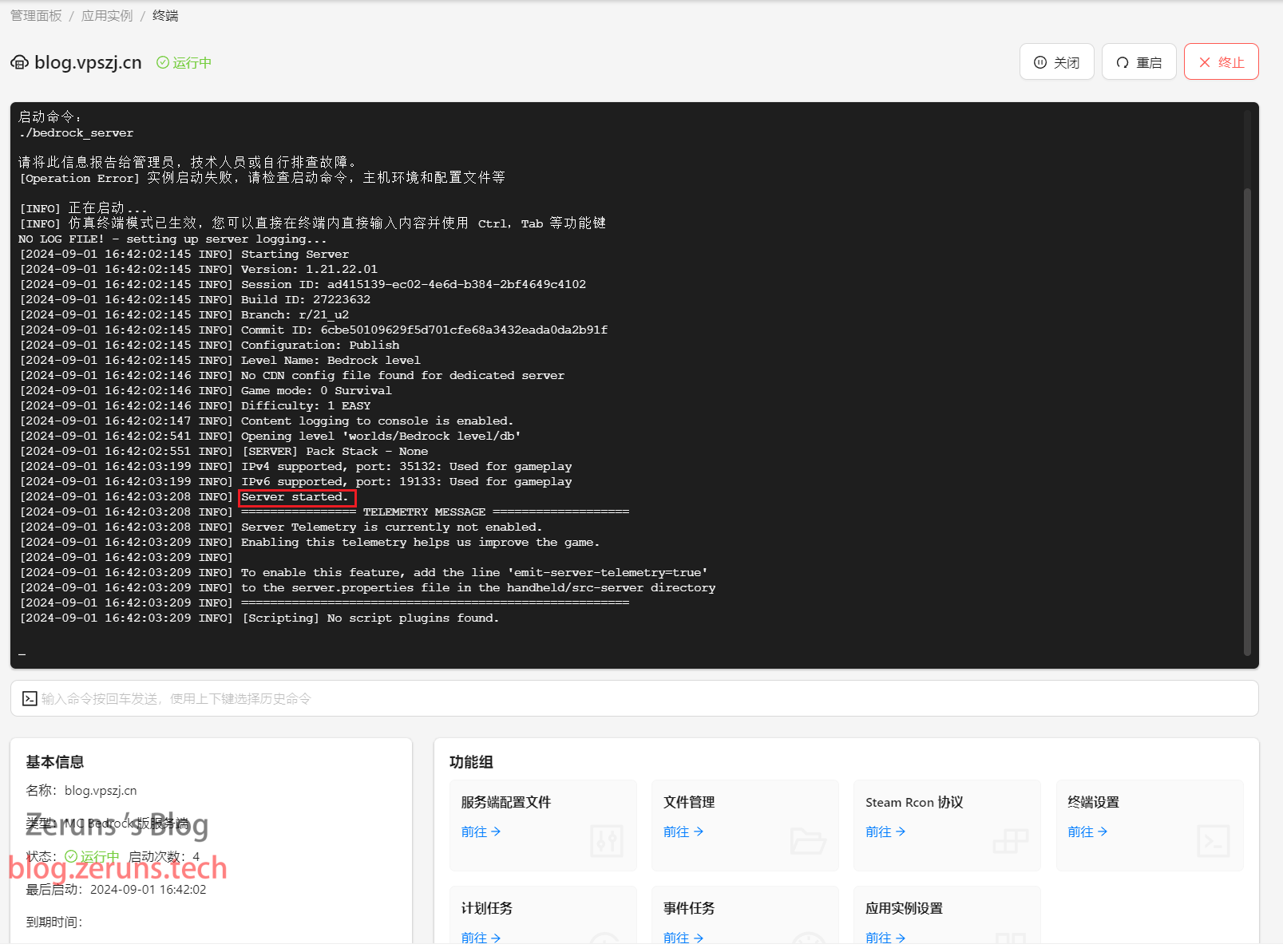
进入游戏
打开Minecraft基岩版游戏客户端,在 游戏→服务器 这里点击添加服务器
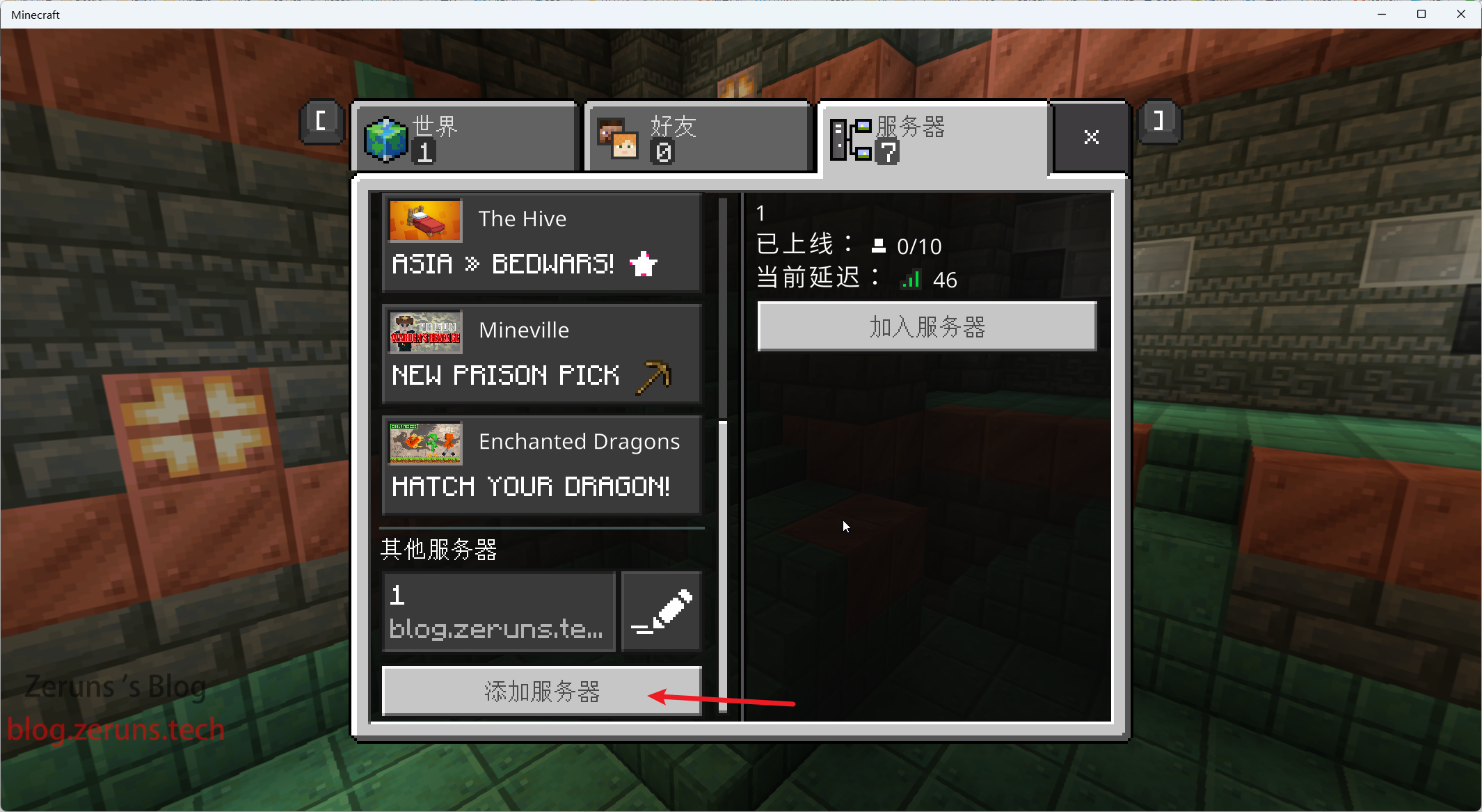
在这里输入你服务器的外网地址和映射出去的Minecraft服务端端口,然后点击游戏就行。
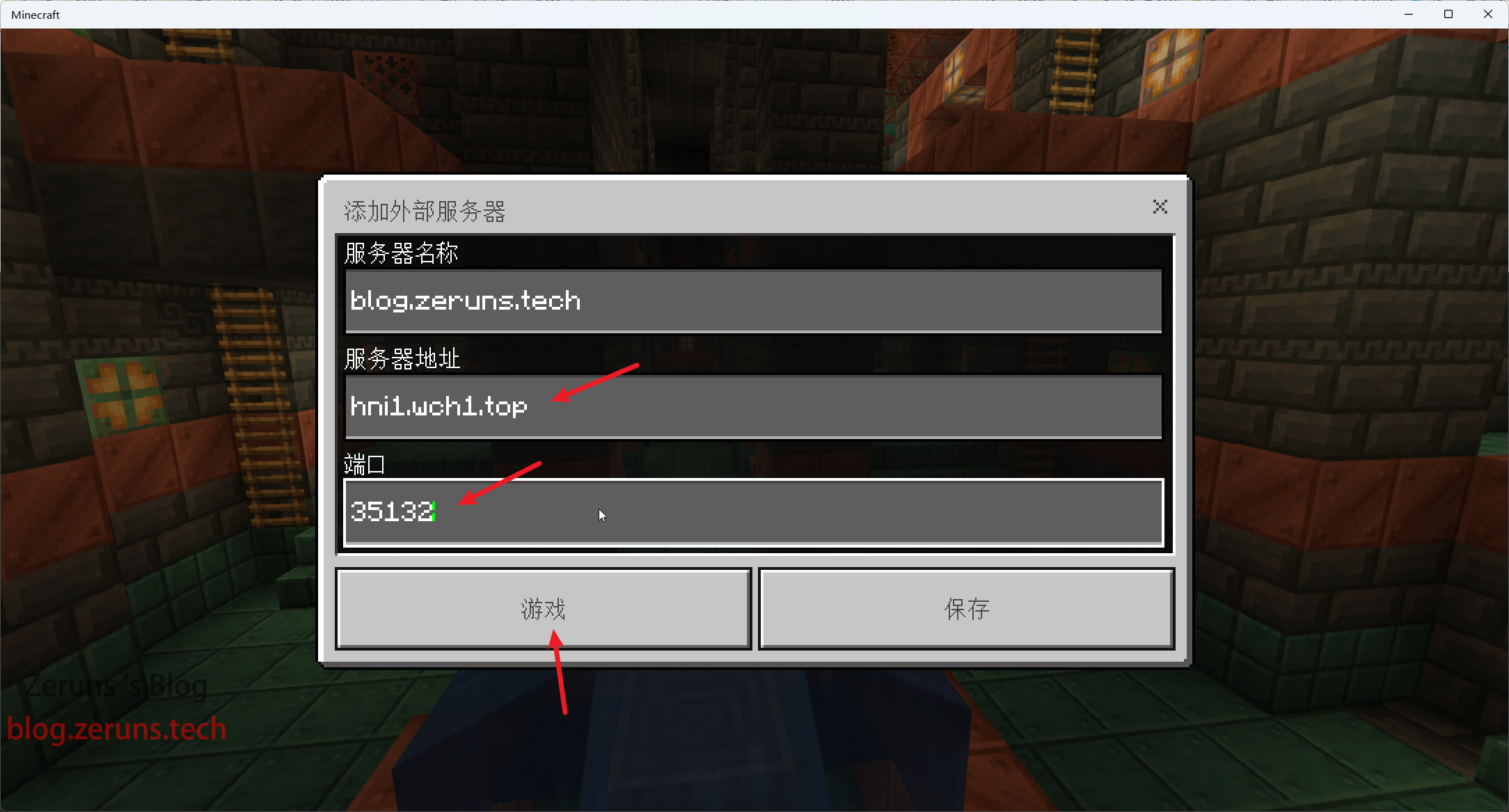
接着就进入到服务器的世界里了。
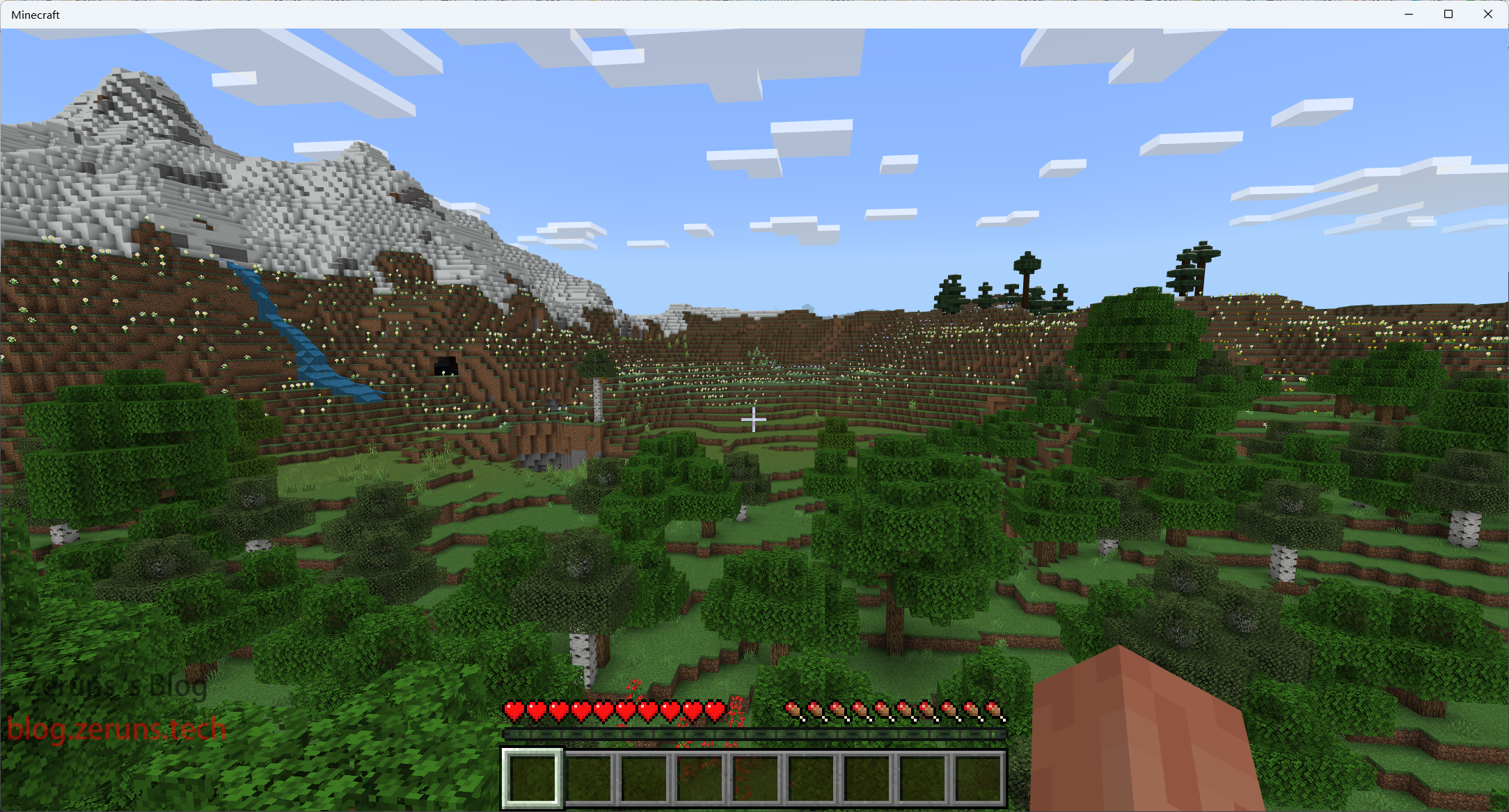
设置op权限
在实例终端里输入命令 op 游戏ID ,就可以给某个用户op权限了(管理员权限),命令中的游戏ID改成你要给权限的用户的ID。
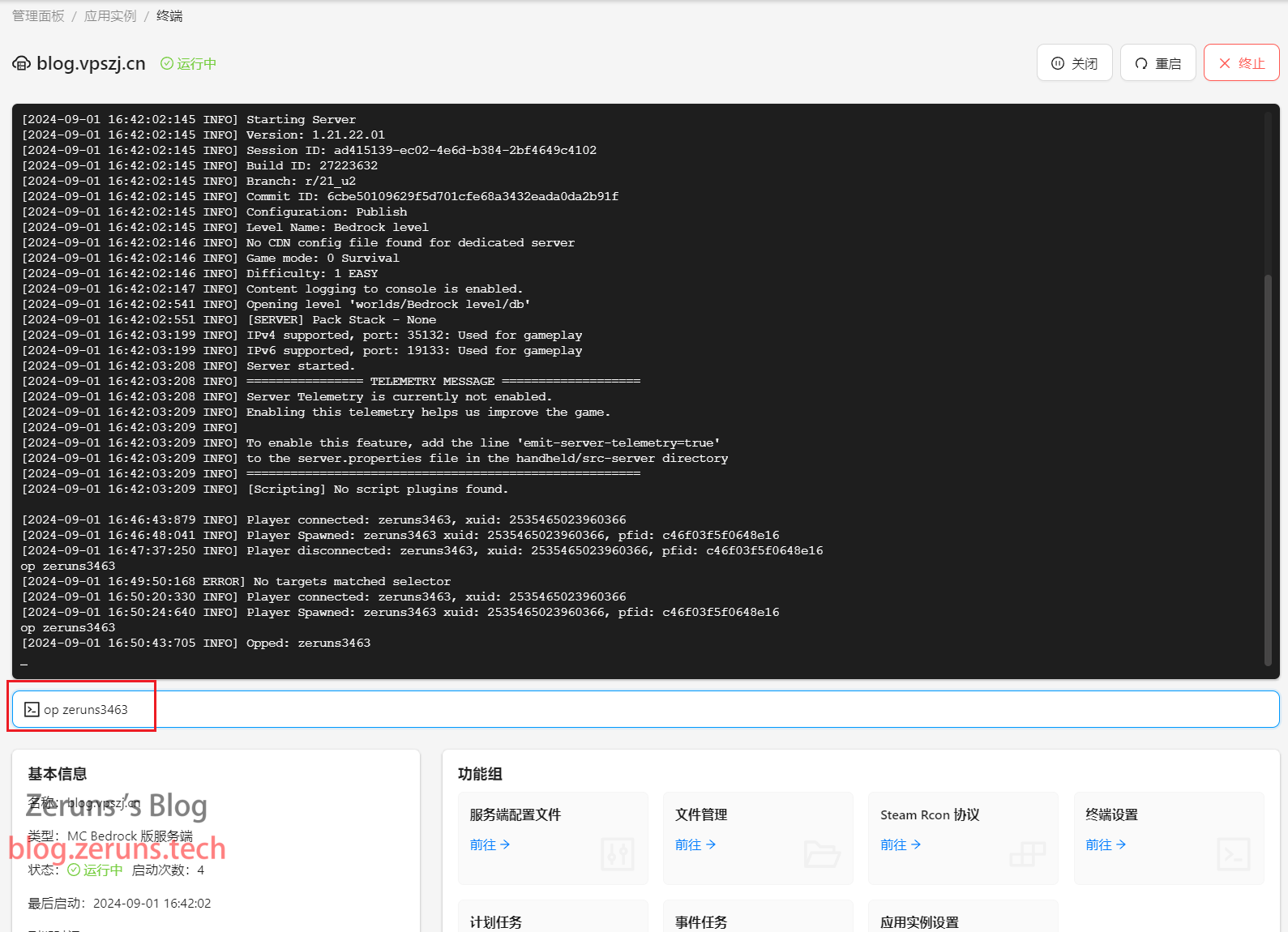
推荐阅读
- 高性价比和便宜的VPS/云服务器推荐: https://blog.zeruns.com/archives/383.html
- 我的世界开服教程:https://blog.zeruns.com/tag/mc/
- 幻兽帕鲁开服教程:https://blog.zeruns.com/tag/PalWorld/
- 内网穿透服务器搭建教程,NPS搭建和使用教程:https://blog.zeruns.com/archives/741.html
- 七日杀(7 Days To Die)服务器搭建教程,七日杀开服教程:https://blog.zeruns.com/archives/800.html
- 免代码搭建博客网站!超详细个人博客搭建教程:https://blog.zeruns.com/archives/783.html